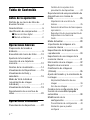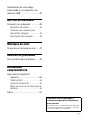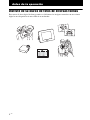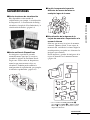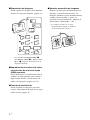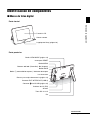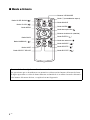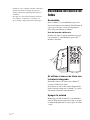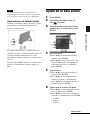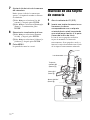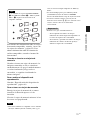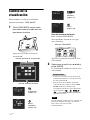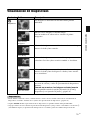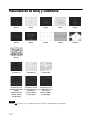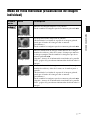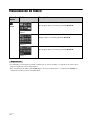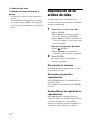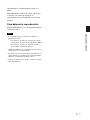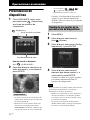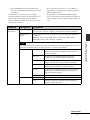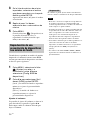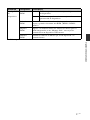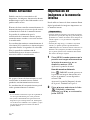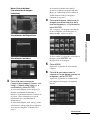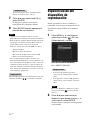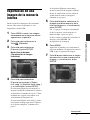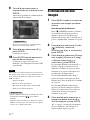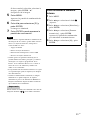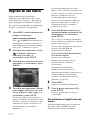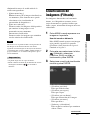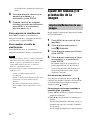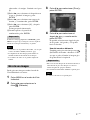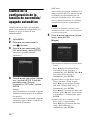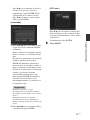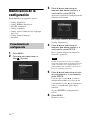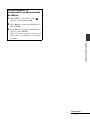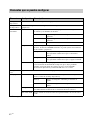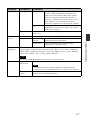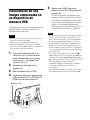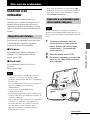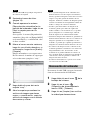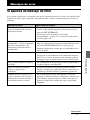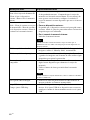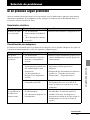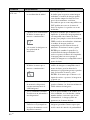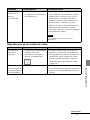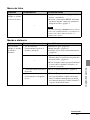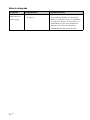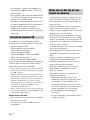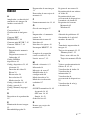Sony DPF-D830 Instrucciones de operación
- Categoría
- Marcos de fotos digitales
- Tipo
- Instrucciones de operación
Este manual también es adecuado para

2
ES
Tabla de Contenido
Antes de la operación
Disfrute de su marco de fotos de
diversas formas ..............................4
Características ................................5
Identificación de componentes .......7
x Marco de fotos digital ................. 7
x Mando a distancia ....................... 8
Operaciones básicas
Preparación del mando a
distancia .........................................9
Encendido del marco de fotos ......10
Ajuste de la hora actual ................11
Inserción de una tarjeta de
memoria .......................................12
Cambio de la visualización ............14
Visualización de Diapositivas ........15
Visualización de Reloj y
calendario .....................................16
Modo de Vista Individual
(visualización de imagen
individual) .....................................17
Visualización de Índice .................18
Reproducción de un archivo de
vídeo .............................................20
Operaciones avanzadas
Presentación de diapositivas ........22
Cambio de los ajustes de la
presentación de diapositivas ..........22
Reproducción de una presentación de
diapositivas con música de
fondo ...........................................25
Importación de un archivo de
música ............................................25
Selección del archivo de música que se
reproducirá .....................................25
Reproducción de una presentación de
diapositivas con música de
fondo ..............................................26
Modo Actualizar ............................28
Importación de imágenes a la
memoria interna ...........................28
Especificación del dispositivo de
reproducción ................................30
Exportación de una imagen de la
memoria interna ...........................31
Eliminación de una imagen ...........32
Registro de una marca .................34
Clasificación de imágenes
(Filtrado) ......................................35
Ajuste del tamaño y la orientación de
la imagen ......................................36
Ampliación/Reducción de una
imagen ...........................................36
Giro de una imagen ........................37
Cambio de la configuración de la
función de encendido/apagado
automático ...................................38
Modificación de la
configuración ..........................40
Procedimiento de configuración .....40
Elementos que se pueden
configurar .......................................42

3
ES
Visualización de una imagen
almacenada en un dispositivo de
memoria USB ..............................44
Uso con un ordenador
Conexión a un ordenador .............45
Requisitos del sistema ...................45
Conexión a un ordenador para
intercambiar imágenes ...................45
Desconexión del ordenador ............46
Mensajes de error
Si aparece un mensaje de error ....47
Solución de problemas
Si se produce algún problema ......49
Información
complementaria
Acerca de las tarjetas de
memoria ..................................55
“Memory Stick” ..............................55
Tarjeta de memoria SD ...................56
Notas acerca del uso de una tarjeta de
memoria .........................................56
Índice ............................................57
Acerca de las ilustraciones y
volcados de pantalla utilizados en
este manual
Las ilustraciones y volcados de pantalla utilizados
en este manual podrían no ser idénticos a los que
se usan en realidad o los mostrados.

4
ES
Antes de la operación
Disfrute de su marco de fotos de diversas formas
Este marco de fotos digital de Sony permite ver fácilmente las imágenes tomadas con una cámara
digital u otro dispositivo sin necesidad de un ordenador.

5
ES
Antes de la operación
Características
x Varias funciones de visualización
Hay disponibles varios modos de
visualización, por ejemplo, la visualización
de Diapositivas, la visualización de Reloj y
calendario, el modo de Vista Individual y la
visualización de Índice. (página 14)
x Varios estilos de Diapositivas
Las imágenes se pueden ir pasando
automáticamente igual que si estuviera
pasando las páginas de un álbum. Puede
elegir entre varios estilos de diapositivas,
como los que muestran un reloj o un
calendario. También puede cambiar la
configuración de reproducción, por ejemplo,
el orden de reproducción. (página 22)
x La pila incorporada le permite
disfrutar del marco de fotos en
cualquier lugar de la casa.
x Visualización de imágenes de la
tarjeta de memoria e importación a la
memoria interna
Sólo hay que insertar la tarjeta de memoria,
como un “Memory Stick” o una tarjeta de
memoria SD, extraída de la cámara digital u
otro dispositivo para poder ver al instante las
imágenes que contiene.
Puede importar y guardar las imágenes de la
tarjeta de memoria en la memoria interna.
(página 28)
* Si va a utilizar miniSD/miniSDHC 1,
microSD/microSDHC 2 o “Memory Stick
Micro” 3, asegúrese de insertarlos en un
adaptador adecuado.
Continuación

6
ES
x Exportación de imágenes
Puede exportar las imágenes de la memoria
interna a la tarjeta de memoria. (página 31)
* Si va a utilizar miniSD/miniSDHC 1,
microSD/microSDHC 2 o “Memory Stick
Micro” 3, asegúrese de insertarlos en un
adaptador adecuado.
x Reproducción de archivos de vídeo/
reproducción de música de fondo
(BGM) con fotos
Puede disfrutar de la visualización tanto de
archivos de vídeo grabados con la cámara
digital como de fotos y añadir música de
fondo a las imágenes (páginas 20, 25).
x Función de clasificación
Puede clasificar las imágenes por fecha,
carpeta, orientación de imagen, marca y por
vídeos o fotos (página 35).
x Rotación automática de imágenes
El marco de fotos gira automáticamente las
imágenes a su orientación correcta. Las
imágenes también se giran automáticamente
cuando el marco de foto se ajusta a la
posición vertical u horizontal*. (Manual de
instrucciones suministrado – “Pie”)
* Los archivos de vídeo no se giran
automáticamente aunque se cambie la
orientación del marco de fotos.

7
ES
Antes de la operación
Identificación de componentes
x Marco de fotos digital
Parte frontal
Pantalla LCD
Sensor remoto
Logotipo de Sony (página 10)
Parte posterior
Botón VIEW MODE (página 14)
Interruptor RESET
Botón MENU
Botones B/b/v/V (Dirección)/ (Aceptar)
Botón BACK
Botón 1 (encendido/en espera) / Indicador de espera
Luz de acceso
Ranura para tarjeta de memoria (página 12)
Conector EXT INTERFACE (USB A)
Conector mini B USB (página 45)
Cubierta de I/O (E/S)
Altavoz
Toma DC IN 12 V
Pie
Continuación

8
ES
x Mando a distancia
Botón SLIDE-SHOW ( )
Botón CLOCK ( )
Botón MENU
Botón BACK
Botón MARKING ( )
Botón SORT
Botón SELECT DEVICE
Botones VIEW MODE
Botón 1 (encendido/en espera)
Botón SINGLE
Botón INDEX ( )
Botón de ampliación ( )
Botones de dirección (B/b/v /V)
Botón ENTER ( )
Botón de reducción ( )
Botón IMPORT ( )
Botón DELETE ( )
Botón ROTATE ( )
Acerca de las descripciones de este manual
Las operaciones que se describen en este manual se realizan con los botones del marco de fotos.
Si alguna operación se realiza de forma diferente en función de si se utiliza el mando a distancia
o los botones del marco de fotos, se explicará en una Sugerencia.

9
ES
Operaciones básicas
Operaciones básicas
Preparación del mando
a distancia
La pila de litio suministrada (CR2025) ya está
colocada en el mando a distancia. Tire de la
lámina protectora hasta sacarla de la unidad
antes de usar el mando, como se muestra en la
ilustración.
Uso del mando a distancia
Apunte con la parte superior del mando a
distancia hacia el sensor de recepción del
marco de fotos.
Nota
El botón
1 (espera) del mando a distancia no se
puede utilizar cuando el marco de fotos se alimenta
únicamente por medio de la batería integrada. Utilice
el botón
1 (espera) del marco de fotos.
Sustitución de la pila del mando
a distancia
Si el mando a distancia no funciona, sustituya
la pila (pila de litio CR2025) por otra nueva.
1 Pulse la pestaña hacia dentro.
2 Extraiga el soporte de la pila.
3 Inserte una pila nueva y vuelva a
deslizar el soporte de la pila hacia el
interior del mando a distancia.
Inserte la pila de forma que el polo “+”
esté orientado hacia arriba.
Notas
• La utilización de pilas distintas a la especificada
podría provocar fugas de la pila.
• Deseche las pilas usadas según lo dispuesto por las
autoridades locales.
• No deje el mando a distancia en un lugar húmedo y
donde haga mucho calor.
• Tenga cuidado de que no caigan objetos extraños en
el interior del mando a distancia cuando, por
ejemplo, está cambiando la pila.
• Un uso incorrecto de la pila podría provocar fugas y
oxidación.
– No recargue la pila.
Lámina protectora
Sensor
de
recepción
Continuación

10
ES
– Cuando no vaya a utilizar el mando a distancia
durante un periodo de tiempo prolongado,
extraiga la pila para impedir posibles fugas y
oxidación.
– Si la pila se coloca incorrectamente, sufre un
cortocircuito, se desmonta, se calienta o se
arroja al fuego, dicha pila podría sufrir fugas.
Encendido del marco de
fotos
Encendido
Pulse el botón 1 (encendido/en espera) del
marco de fotos para encenderlo. El indicador de
espera pasa de rojo a verde. El logotipo de
Sony del panel frontal se ilumina.
Uso del mando a distancia
El marco de fotos se puede encender o apagar
con el botón 1 (encendido/en espera) del
mando a distancia.
Al utilizar el marco de fotos con
la batería integrada
Encienda el marco de fotos con el botón 1
(espera) del marco de fotos.
Si el marco de fotos sólo recibe alimentación
desde la batería integrada, el botón 1 (espera)
del mando a distancia no funcionará.
Apagar la unidad
Mantenga pulsado el botón 1 (encendido/en
espera) del marco de fotos hasta que se apague
la unidad. El indicador de espera pasa de verde
a rojo.

11
ES
Operaciones básicas
Nota
No apague el marco de fotos ni desconecte el
adaptador de ca de la toma de pared o del marco de
fotos. Si lo hace, el marco de fotos podría dañarse.
Operaciones en estado inicial
Cuando se enciende el marco de fotos, aparece
en pantalla la visualización inicial que se
muestra a continuación.
Si el marco de fotos no se acciona durante 10
segundos, aparece el modo de demostración. Si
se pulsa cualquier botón que no sea el de
encendido, la pantalla recupera la visualización
inicial.
Primero, pulse MENU durante la visualización
inicial y, a continuación, ajuste la fecha y la
hora.
Ajuste de la hora actual
1 Pulse MENU.
2 Pulse B/b para seleccionar la
ficha (Ajustes).
3 Pulse
v
/V
para seleccionar [Config.
fecha/hora] y, a continuación, pulse
ENTER.
4
Ajuste la fecha.
1Pulse v/V para seleccionar [Fecha] y
después pulse ENTER.
2Pulse B/b para seleccionar mes, día y
año, a continuación, pulse v/V para
seleccionar un valor y, finalmente,
pulse ENTER.
5
Ajuste la hora.
1Pulse v/V para seleccionar [Hora] y
después pulse ENTER.
2Pulse B/b para seleccionar la hora,
minuto y segundo, a continuación,
pulse v/V para seleccionar un valor y,
finalmente, pulse ENTER.
6 Seleccione el formato de fecha.
1Pulse
v
/V
para seleccionar [Ord. most.
fec.] y después pulse
ENTER.
2Pulse v/V
para seleccionar el formato
deseado y, a continuación, pulse
ENTER.
•A-M-D
•M-D-A
•D-M-A
Continuación

12
ES
7 Ajuste el día de inicio de la semana
del calendario.
Puede ajustar el día de la semana que
aparece a la izquierda cuando se muestra
el calendario.
1Pulse v/V para seleccionar [1er día
semana] y después pulse ENTER.
2Pulse v/V para seleccionar
[Domingo] o
[Lunes]
y, a continuación, pulse
ENTER.
8
Seleccione la visualización de la hora.
1Pulse
v
/V para seleccionar [Formato
12/24h] y después pulse ENTER.
2Pulse
v
/V para seleccionar [12 horas] o
[24 horas] y después pulse ENTER.
9 Pulse MENU.
La pantalla de menú se cerrará.
Inserción de una tarjeta
de memoria
1 Abra la cubierta de I/O (E/S).
2 Inserte una tarjeta de memoria con
firmeza en la ranura
correspondiente con su etiqueta
orientada hacia usted (suponiendo
que usted tenga frente a sí la parte
trasera del marco de fotos).
La luz de acceso parpadea cuando la
tarjeta de memoria está insertada
correctamente. Si no parpadea, vuelva a
insertar la tarjeta de memoria con el lado
de la etiqueta correctamente orientado.
Luz de acceso
Tarjeta de
memoria SD
(Ranura
A
)
“Memory Stick”
(Ranura
A
)
“
Memory Stick Duo”
(
Ranura
B
)
Cubierta de I/O (E/S)

13
ES
Operaciones básicas
Para obtener más información sobre las tarjetas
de memoria compatibles, consulte “Acerca de
las tarjetas de memoria” (página 55). Para
obtener información sobre los formatos de
archivo compatibles, consulte el manual de
instrucciones.
Cuando se inserta una tarjeta de
memoria
Cuando se inserta una tarjeta de memoria, las
imágenes contenidas en ella se visualizan
automáticamente. Si apaga la unidad mientras
se están visualizando y luego vuelve a
encenderla, se seguirán visualizando las
mismas imágenes.
Para cambiar el dispositivo de
reproducción
Consulte “Especificación del dispositivo de
reproducción” (página 30).
Para extraer una tarjeta de memoria
Extraiga la tarjeta de memoria de su ranura
tirando en la dirección opuesta a la de
inserción.
No retire la tarjeta de memoria mientras la luz
de acceso está parpadeando.
Notas
• Esta ranura también es compatible con los tamaños
de tarjeta “Memory Stick” estándar y Duo y, por
tanto, no necesita ningún adaptador de “Memory
Stick”.
• La ranura multipropósito para “Memory Stick”
(estándar/Duo)/tarjeta de memoria SD/MMC
detecta automáticamente el tipo de tarjeta insertada.
• No inserte al mismo tiempo varias tarjetas de
memoria en las ranuras A, B. Si se insertan varias
tarjetas, el marco de fotos no funcionará
correctamente.
Sugerencia
• El marco S no gira automáticamente si:
– Se ha capturado un archivo de imagen
utilizando una cámara digital incompatible con
la toma con etiquetas de rotación Exif.
– Se ha editado y guardado un archivo de imagen
utilizando un software de edición que haya
dañado la etiqueta de rotación Exif.
Nota
Si va a utilizar un soporte miniSD/miniSDHC
1, microSD/microSDHC 2 o “Memory Stick
Micro” 3, asegúrese de insertarlo en un
adaptador adecuado.
1
2
3

14
ES
Cambio de la
visualización
Puede cambiar el estilo de visualización
pulsando los botones VIEW MODE.
1 Pulse VIEW MODE varias veces
para seleccionar el modo de vista
que desee visualizar.
Aparecerá la pantalla del modo de
visualización.
.
Uso del mando a distancia
Pulse el botón VIEW MODE
correspondiente al modo de vista que
desee visualizar.
Aparecerá la pantalla del modo de vista
seleccionado.
2 Seleccione un estilo con B/b/v/V y
pulse ENTER.
La visualización cambia al estilo de vista
seleccionado.
Sugerencias
• Si el cursor está en el área de selección de
visualización, muévalo al área de selección
de estilos pulsando v.
• Para mover el cursor dentro del área de
selección de estilos, pulse el botón VIEW
MODE del mando a distancia que
corresponda al modo de vista seleccionado
en ese momento ( , , o
) o pulse VIEW MODE repetidamente
en el marco de fotos.
Nota
Si no ha utilizado el marco de fotos durante un
periodo prolongado de tiempo, el estilo del
cursor activo será seleccionado
automáticamente.
Diapositivas
(página 15)
Reloj y
calendario
(página 16)
Á
rea
d
e se
l
ecc
ió
n
d
e v
i
sua
li
zac
ió
n
Área de selección de estilo
Imagen
individual
(página 17)
Índice
(página 18)
Botones VIEW MODE

15
ES
Operaciones básicas
Visualización de Diapositivas
Sugerencias
• Puede definir el intervalo, efecto, orden de listado o efecto de color cuando selecciona la visualización de
Diapositivas. Consulte “Cambio de los ajustes de la presentación de diapositivas” (página 22)
• Si pulsa ENTER durante la presentación de las diapositivas, la pantalla cambia a Imagen individual.
• Si apaga el marco de fotos durante la presentación de diapositivas y luego vuelve a encenderlo con el botón 1
(encendido/en espera), la presentación de diapositivas se reanuda a partir de la última imagen mostrada.
Visualización
Estilo Descripción
Diapositivas
Vista Individual
Las imágenes se muestran en sucesión en una pantalla
individual.
Vista Varias
imágenes
Muestra varias imágenes al mismo tiempo.
Para los archivos de vídeo solo se visualiza el primer
fotograma.
Vista Reloj
Muestra las imágenes en sucesión mientras al mismo tiempo
muestra la fecha y hora actuales.
Vista Calendario
Muestra las imágenes, una tras otra, al tiempo que muestra el
calendario. La fecha y hora actuales también se visualizan.
Máquina tiempo
Muestra las imágenes en sucesión mientras al mismo tiempo
muestra la fecha y hora de disparo. La fecha y hora actuales
no se visualizan.
Vista Aleatoria
Muestra las imágenes al tiempo que alterna aleatoriamente
una serie de efectos y estilos de presentación de diapositivas
distintos.
Cuando se muestran las imágenes aleatoriamente
Está disponible cuando la opción [Aleatorio] de [Config.
diapositivas] está ajustada en [Activ.] (página 23).

16
ES
Visualización de Reloj y calendario
Nota
La ficha (Ajustes) sólo se puede seleccionar cuando se visualizan Reloj y calendario.
Reloj1 Reloj2 Reloj3 Reloj4 Reloj5
Reloj6 Reloj7 Reloj8 Reloj9 Reloj10
Reloj11
Calendario1 Calendario2 Calendario3
Calendario lunar
(cuando selecciona
[Chino
simplificado] en
[Config. idioma
(Language)])
Calendario árabe
(cuando selecciona
[Árabe] en
[Config. idioma
(Language)])
Calendario farsi
(cuando selecciona
[Persa] en
[Config. idioma
(Language)])

17
ES
Operaciones básicas
Modo de Vista Individual (visualización de imagen
individual)
Visualiz
ación
Estilo Descripción
Imagen completa
Muestra una imagen completa en la pantalla.
Puede cambiar las imágenes que desea mostrar pulsando B/b.
Aj. a pantalla
La imagen mostrada ocupa toda la pantalla.
(En función de la relación de aspecto de la imagen grabada,
puede que el borde de la imagen sólo se muestre
parcialmente.)
Puede cambiar las imágenes que desea mostrar pulsando B/b.
I. compl. (Exif)
Muestra información de imagen como número de la imagen,
nombre de archivo y fecha de la toma, al tiempo que muestra
la imagen completa. Puede cambiar las imágenes que desea
mostrar pulsando B/b.
Consulte “Acerca de la información visualizada en la pantalla
LCD” (página 19) para obtener información detallada sobre la
imagen.
Aj. pant. (Exif)
Muestra información de imagen como número de la imagen,
nombre de archivo y fecha de la toma, en el modo Ajustar a
pantalla.
(En función de la relación de aspecto de la imagen grabada,
puede que el borde de la imagen sólo se muestre
parcialmente.)
Puede cambiar las imágenes que desea mostrar pulsando B/b.
Consulte “Acerca de la información visualizada en la pantalla
LCD” (página 19) para obtener información detallada sobre la
imagen.

18
ES
Visualización de Índice
Sugerencias
• Las miniaturas son imágenes de tamaño reducido que se usan en el índice y se graban en un archivo de las
imágenes capturadas con la cámara digital.
• En la visualización de índice, pulse B/b/v/V para seleccionar una imagen y, a continuación, ENTER. La
visualización cambia al modo Vista Individual.
Visualiz
ación
Estilo Descripción
Índice
Índice 1
Muestra una lista de miniaturas grandes. Para seleccionar
una imagen, mueva el cursor pulsando B/b/v/V.
Índice 2
Muestra una lista de miniaturas. Para seleccionar una
imagen, mueva el cursor pulsando B/b/v/V.
Índice 3
Muestra una lista de miniaturas pequeñas. Para seleccionar
una imagen, mueva el cursor pulsando B/b/v/V.

19
ES
Operaciones básicas
Acerca de la información
visualizada en la pantalla LCD
Se mostrará la siguiente información.
1Tipo de visualización (en el modo
Vista Individual)
– Imagen completa
– Aj. a pantalla
– I. compl. (Exif)
– Aj. pant. (Exif)
2Número secuencial de la imagen
visualizada/Número total de
imágenes
La indicación del soporte de entrada de la
imagen visualizada se muestra de la
siguiente forma:
3Datos de imagen
x Cuando se visualiza la foto
– Formato de archivo (JPEG(4:4:4),
JPEG(4:2:2), JPEG(4:2:0), BMP, TIFF,
RAW)
– Número de píxeles (ancho × alto)
– Nombre del fabricante del dispositivo de
entrada de imágenes
– Nombre del modelo del dispositivo de
entrada de imágenes
– Velocidad del obturador (por ejemplo:
1/8)
– Valor de apertura (por ejemplo: F2,8)
– Valor de exposición (por ejemplo: +0,0
EV)
– Información de rotación
x Cuando se reproduce el archivo de
vídeo
– Formato de archivo (AVI, MOV)
– Número de píxeles (ancho × alto)
– Duración de reproducción
– Tamaño del archivo de vídeo
4Información de configuración
5Número de imagen (número carpeta-
archivo)
Esto aparece si la imagen es compatible con
DCF.
Si la imagen no cumple con DCF, se muestra
su nombre de archivo.
Si ha asignado un nombre a un archivo o lo
ha cambiado en el ordenador y dicho nombre
incluye caracteres que no son alfanuméricos,
el nombre de archivo no se mostrará
correctamente en el marco de fotos.
Asimismo, para los archivos creados en un
ordenador u otro dispositivo como máximo
se pueden visualizar 10 caracteres desde el
principio del nombre del archivo.
Nota
Sólo se pueden visualizar los caracteres
alfanuméricos.
Iconos Significado
Memoria interna
Entrada de “Memory Stick”
Entrada de tarjeta de memoria SD
Entrada de dispositivo externo
USB
Iconos Significado
Indicación de protección
Indicación de archivo asociado (se
muestra cuando hay un archivo
asociado, como un archivo de
movimiento o un archivo de
imagen de correo electrónico en
miniatura.)
Aparece cuando se ha registrado
una marca.
Visualiza un archivo de vídeo.
Continuación

20
ES
6Fecha/hora de toma
7Indicador de carga restante de la
batería
Se visualiza el nivel de carga restante de la
batería.
Si el indicador de la batería no se visualiza
en la pantalla, pulse MENU. Se visualizará
en la parte superior derecha de la pantalla de
menú.
Reproducción de un
archivo de vídeo
Las operaciones que se describen en esta
sección se realizan con los botones del mando a
distancia suministrado.
1 Seleccione un archivo de vídeo.
1Pulse SINGLE.
2Pulse B/b para seleccionar el estilo
deseado y después pulse ENTER.
3Pulse B/b para avanzar o retroceder en
la lista de archivos y seleccionar el que
desee reproducir.
Uso de la visualización de Índice
1Pulse (INDEX).
2Pulse B/b/v/V para seleccionar el
archivo de vídeo que desee reproducir.
2 Pulse ENTER.
El archivo de vídeo seleccionado se
empieza a reproducir.
Para ajustar el volumen
Pulse v/V durante la reproducción o la pausa
de un archivo de vídeo.
Para poner en pausa la
reproducción
Pulse ENTER durante la reproducción de un
archivo de vídeo.
Para reanudar la reproducción, pulse ENTER
otra vez.
Avance/Retroceso rápido de la
reproducción
Pulse B/b durante la reproducción de un
archivo de vídeo. La reproducción del archivo
avanzará o retrocederá a velocidad alta
mientras se mantiene pulsado el botón b o el
botón B. Al soltar el botón, se reanuda la

21
ES
Operaciones básicas
reproducción a velocidad normal desde ese
punto.
Dependiendo del archivo de vídeo, puede que
el avance o el retroceso rápido de la
reproducción no esté disponible con el marco
de fotos.
Para detener la reproducción
Pulse BACK mientras se esté reproduciendo un
archivo de vídeo.
Notas
• Los siguientes tipos de archivos de vídeo no se
pueden reproducir:
– Los archivos de vídeo que se hayan procesado
con un códec de vídeo distinto de Motion JPEG
– Los archivos de vídeo que superen en ancho o
alto el número máximo de píxeles
(El funcionamiento con los archivos de vídeo antes
mencionados no está garantizado.)
• El avance o retroceso rápido de la reproducción y la
pausa durante la reproducción no están disponibles
durante la visualización de Diapositivas.
• Vídeo pausado durante el avance o retroceso rápido
de la reproducción.

22
ES
Operaciones avanzadas
Presentación de
diapositivas
1 Pulse VIEW MODE varias veces
para seleccionar (Diapositivas)
en el área de selección de
visualización.
Uso del mando a distancia
Pulse (SLIDE-SHOW).
2 Pulse B/b/v/V para seleccionar el
estilo que desee y, a continuación,
pulse ENTER.
Sugerencias
• Si el cursor está en el área de selección de
visualización, muévalo al área de selección
de estilos pulsando v.
• Puede mover el cursor dentro del área de
selección de estilos pulsando el botón
VIEW MODE en el mando a distancia que
corresponda al modo de vista seleccionado
en ese momento ( , , o
), o pulsando VIEW MODE
repetidamente en el marco de fotos.
Consulte “Visualización de Diapositivas”
(página 15) para obtener información
detallada sobre los estilos de presentación
de diapositivas.
1 Pulse MENU.
2 Pulse B/b para seleccionar la
ficha (Ajustes).
3 Pulse v/V para seleccionar [Config.
diapositivas] y pulse ENTER.
4 Pulse v/V para seleccionar el
elemento que desea cambiar y, a
continuación, pulse ENTER.
Consulte las tablas de la página siguiente
para obtener información sobre las
opciones de configuración.
Notas
• Tenga en cuenta lo siguiente cuando seleccione una
presentación de diapositivas con la imagen
almacenada en la tarjeta de memoria.
– Debido a las características de los dispositivos
de tarjeta de memoria, las imágenes podrían
estar sujetas a errores de datos cuando se leen
con excesiva frecuencia.
– No ejecute la presentación de diapositivas
durante mucho tiempo si tiene pocas imágenes.
Si lo hace, los datos podrían dañarse.
Área de selección de visualización
Área de selección de estilo
(Diapositivas)
Cambio de los ajustes de la
presentación de diapositivas

23
ES
Operaciones avanzadas
– Es recomendable hacer con frecuencia una
copia de seguridad de las imágenes de la tarjeta
de memoria.
• Cuando el marco de fotos está, por ejemplo,
mostrando una presentación de diapositivas, no se
podrá modificar la configuración de algunas
opciones. Dichas opciones aparecerán en gris y no
se podrán seleccionar.
• Si se apaga el marco de fotos o se restablece, la
presentación de diapositivas no empieza desde el
punto donde se detuvo.
• Si la pantalla está demasiado brillante, podría
provocarle náuseas. Tenga cuidado de no aplicar un
ajuste de brillo excesivo cuando utilice el marco de
fotos.
Elemento
Configuración
Descripción
Config.
diapositivas
Intervalo foto Defina uno de los valores 3 seg., 7 seg.*, 20 seg., 1 min., 5 min., 30 min.,
1 hora, 3 horas, 12 horas, 24 horas para el intervalo entre las imágenes.
Duración del
vídeo
Defina el intervalo en base al tiempo de reproducción desde el principio
del archivo.
Defina uno de los valores Prim. 10seg., Prim. 15seg., Prim. 30seg.,
Primer min., Prim. 3 min. o Reprod. completa*
Nota
Una imagen podría no cambiar a los intervalos definidos en el menú, depende del estilo de la
presentación de diapositivas, el efecto de color o el tamaño de la imagen.
Efecto Cruz central Transiciones a la siguiente imagen como si la imagen
anterior estuviese siendo empujada desde el centro a
las cuatro esquinas.
Pers. vert. Transiciones a la siguiente imagen como si las
persianas se estuviesen bajando verticalmente.
Pers. horiz. Transiciones a la siguiente imagen como si se
estuviese tirando de las persianas horizontalmente.
Fundido* Transiciones a la siguiente imagen al debilitar la
imagen actual y encender la siguiente imagen.
Barrido Transiciones a la siguiente imagen como si la imagen
actual estuviese siendo borrada de la pantalla para
revelar la siguiente imagen.
Aleatorio Utiliza los cinco efectos anteriores al azar.
Aleatorio Activ. Muestra las imágenes aleatoriamente.
Desac.* Muestra las imágenes según el ajuste de [Orden de
lista] en [Config. general].
*: Valores predeterminados de fábrica
Continuación

24
ES
Config.
diapositivas
Efecto color Color* Muestra una imagen en color.
Sepia Muestra una imagen en color sepia.
Monocromo Muestra una imagen monocromática.
Modo visualiz. Seleccione el tamaño de visualización deseado entre los siguientes:
Notas
• Los datos de la imagen original no cambiarán.
• Mientras se reproduce el archivo de vídeo, la imagen del vídeo siempre
se visualiza en el modo Imagen completa.
Imagen
completa*
Muestra una imagen completa ampliada al tamaño
correcto. (La imagen se puede mostrar con márgenes
en la parte superior, inferior, izquierda y derecha.)
Aj. a pantalla Amplía una imagen para que ocupe toda la pantalla sin
cambiar la relación de aspecto.
Nota
En función del estilo de la presentación de
diapositivas, puede que las imágenes no se muestren
con el tamaño de visualización definido en el menú.
*: Valores predeterminados de fábrica
Elemento
Configuración
Descripción

25
ES
Operaciones avanzadas
Reproducción de una
presentación de
diapositivas con música
de fondo
1 Inserte en el marco de fotos una
tarjeta de memoria o conecte un
dispositivo externo USB que
contenga un archivo de música.
2 Pulse MENU, seleccione la ficha
(Ajustes) con B/b y, a
continuación, pulse v/V para
seleccionar [Config. BGM de
diapositivas].
3 Pulse v/V para seleccionar
[Importar BGM] y pulse ENTER.
4 Pulse v/V para seleccionar la tarjeta
de memoria insertada o el
dispositivo externo USB conectado
en el paso 1.
5 En la lista de archivos de música,
seleccione el archivo que desee
importar con la ayuda de v/V y
pulse ENTER.
Aparecerá una marca (✔) junto al archivo
seleccionado.
6 Repita el paso 5 para seleccionar
dos o más archivos.
Sugerencia
Para borrar la selección, seleccione el archivo
que desee quitar y, a continuación, pulse
ENTER. La marca (✔) situada junto al archivo
seleccionado desaparecerá.
7 Pulse MENU cuando haya
terminado de seleccionar el archivo
de música.
8 Pulse ENTER cuando aparezca la
pantalla de confirmación.
El archivo de música seleccionado se
importa a la memoria interna del marco de
fotos.
Sugerencia
Para eliminar un archivo de música importado a la
memoria interna, seleccione [Eliminar BGM] en la
pantalla [Config. diapositivas] en el paso 2 y, a
continuación, pulse ENTER. Pulse v/V para
seleccionar el archivo de música que desee eliminar
de la lista de archivos de música y pulse ENTER.
Aparecerá una marca junto al archivo seleccionado.
Pulse MENU y, a continuación, pulse ENTER cuando
aparezca la pantalla de confirmación.
El archivo
se eliminará de la lista de archivos de música.
Notas
• La reproducción del archivo de música importado
solo se activa como BGM (música de fondo) en una
presentación de diapositivas.
• Solo los archivos de música importados a la
memoria interna se pueden reproducir como BGM.
• Se pueden importar 40 archivos de música como
máximo a la memoria interna del marco de fotos.
• Se pueden visualizar 200 archivos de música como
máximo en la tarjeta de memoria insertada.
• Un archivo de música solo muestra el nombre del
archivo. El título de la canción y el nombre del
artista no se muestran.
1 Pulse MENU, seleccione la ficha
(Ajustes) con B/b y, a
continuación, pulse v/V para
seleccionar [Config. BGM de
diapositivas].
2 Pulse v/V para seleccionar
[Seleccionar BGM] y pulse ENTER.
Importación de un archivo de
música
Selección del archivo de
música que se reproducirá
ContinuaciónContinuación

26
ES
3 En la lista de archivos de música
importados, seleccione el archivo
que desee reproducir con la ayuda
de v/V y pulse ENTER.
Aparecerá una marca (✔) junto al archivo
seleccionado.
4 Repita el paso 3 si desea
seleccionar dos o más archivos de
música.
5 Pulse MENU.
Cuando seleccione (Diapositivas) en
la pantalla del modo de vista, se
reproducirá el archivo de música que
incluya una marca (✔).
Cuando desee reproducir un archivo de música
importado a la memoria interna como BGM
con una presentación de diapositivas con fotos,
realice los pasos siguientes.
1 Pulse MENU, seleccione la ficha
(Ajustes) con B/b y, a
continuación, pulse v/V para
seleccionar [Config. BGM de
diapositivas].
2 Pulse v/V para seleccionar [Act./
desact. BGM] y pulse ENTER.
[Activ.]: La música de fondo se reproduce
mientras se ejecuta la presentación de
diapositivas.
[Desac.]: La música de fondo no se
reproduce mientras se ejecuta la
presentación de diapositivas.
Ajustar el volumen
La pantalla de ajuste del volumen se abre en la
parte derecha de la pantalla al pulsar v/V.
Pulse V para subir el volumen. Pulse v para
bajar el volumen.
Sugerencia
El volumen se puede ajustar desde la visualización
inicial o desde la visualización de imagen individual.
Notas
• El avance o el retroceso rápido de la reproducción
de la música de fondo no están disponibles. El
orden de reproducción de los archivos de música de
fondo tampoco se puede cambiar.
• La música de fondo no se puede reproducir durante
la reproducción de vídeo. El sonido del archivo de
vídeo se reproduce con el vídeo. La música de
fondo para la foto visualizada después de la
reproducción del vídeo empezará a reproducirse
desde el inicio del siguiente archivo de música.
• Si el archivo de música que se debe reproducir no se
selecciona en la lista de archivos de música
importados, la música de fondo no se reproducirá
aunque [Act./desact. BGM] esté ajustado en
[Activ.].
• Los archivos de música BGM1, BGM2 y BGM3
registrados en la memoria interna en fábrica no se
pueden eliminar.
Reproducción de una
presentación de diapositivas
con música de fondo

27
ES
Operaciones avanzadas
Elemento
Configuración
Descripción
Config. BGM
de
diapositivas
Act./desact.
BGM
Activ.* BGM se reproduce mientras se ejecuta la presentación
de diapositivas.
Desac. BGM no se reproduce mientras se ejecuta la
presentación de diapositivas.
Seleccionar
BGM
Muestra la lista de archivos de música importados a la memoria
interna y permite seleccionar una BGM. (BGM1*, BGM2*,
BGM3*)
Importar
BGM
Importa a la memoria interna los archivos de música para las
BGM almacenadas en un “Memory Stick”, una tarjeta de
memoria SD o un dispositivo USB externo.
Eliminar
BGM
Elimina los archivos de música que se han importado a la
memoria interna.
*: Valores predeterminados de fábrica

28
ES
Modo Actualizar
Debido a una de las características del
dispositivo, las imágenes almacenadas durante
mucho tiempo o que se han leído muchas veces
podrían sufrir errores.
El marco de fotos actualiza automáticamente la
memoria interna para evitar este tipo de errores,
en función del estado de la memoria interna.
La pantalla de confirmación para la
actualización de la memoria interna aparece
automáticamente cuando es necesario realizar
la actualización.
La actualización comienza automáticamente al
seleccionar [Sí] o cuando no se intenta ninguna
operación durante 30 segundos. Si selecciona
[No], la pantalla de confirmación de
actualización aparece de nuevo cuando es
necesario realizar la actualización.
No apague el marco de fotos mientras se esté
actualizando la memoria interna. Podría
producirse un funcionamiento incorrecto.
La actualización de la memoria interna puede
tardar aproximadamente 5 minutos.
Notas
• Se recomienda realizar una copia de seguridad de
los datos periódicamente para evitar perderlos.
• No ejecute continuamente una presentación de
diapositivas que contenga menos de 10 imágenes
con el intervalo establecido en 3 segundos, ya que
los datos de la imagen en la memoria interna
podrían dañarse.
Importación de
imágenes a la memoria
interna
Puede utilizar el marco de fotos como un álbum
digital guardando las imágenes importantes en
la memoria interna.
Sugerencias
• Cuando guarde las imágenes en la memoria interna,
puede usar la opción [Ta. imp. imag.] del menú para
predefinir si se cambia el tamaño de las imágenes al
tamaño óptimo o si se guardan sin comprimirlas
(página 43).
• Cuando [Ta. imp. imag.] se establece en [Camb.
tamaño], se pueden guardar aproximadamente
4 000 imágenes en la memoria interna. Cuando está
definido como [Original], el número de imágenes
que se puede guardar varía en función del tamaño
del archivo de imagen original.
1 Pulse MENU cuando aparezca en la
pantalla una imagen almacenada en
la tarjeta de memoria o en un
dispositivo externo USB.
Aparecerá la pantalla de menú.
Uso del mando a distancia
Pulse (IMPORT) cuando aparezca en
la pantalla una imagen almacenada en la
tarjeta de memoria o en un dispositivo
externo USB.
Aparecerá la pantalla [Importar] descrita
en el paso 2. Continúe en el paso 3.
2 Pulse B/b para seleccionar la ficha
(Editando), seleccione
[Importar] con v/Vy, a continuación,
pulse ENTER.

29
ES
Operaciones avanzadas
Modo Vista Individual
(Visualización de Imagen
individual)
Visualización de Diapositivas
Visualización de Índice
3 Pulse v/V para seleccionar
[Importar esta imagen], [Import. múl.
imág.] o [Añadir todas imág.] y, a
continuación, pulse ENTER.
Si selecciona [Importar esta imagen], la
imagen actualmente visualizada se
importa a la memoria interna. Continúe en
el paso 6. (Este elemento no se puede
seleccionar en la visualización de
Diapositivas.)
Si selecciona [Import. múl. imág.], puede
seleccionar la imagen que desea importar
de la lista de imágenes. Continúe en el
paso 4.
Si selecciona [Añadir todas imág.],
aparecerá la lista de imágenes con una
marca de verificación en las casillas de
verificación de todas las imágenes.
Continúe en el paso 5.
4 Pulse B/b/v/V para seleccionar la
imagen que desee importar de la
lista de imágenes y, a continuación,
pulse ENTER.
“✔” se agrega a la imagen seleccionada.
Si desea importar varias imágenes al
mismo tiempo, repita este paso.
Si desea anular la selección, seleccione la
imagen y pulse
ENTER. “✔”
desaparecerá de la imagen.
5 Pulse MENU.
Aparecerá la pantalla de selección de
carpetas.
6 Pulse v/V para seleccionar la
carpeta en la que desea guardar las
imágenes y pulse ENTER.
Aparecerá la pantalla de confirmación
para importar la imagen a la memoria
interna.
Continuación

30
ES
Sugerencia
Se crea una carpeta nueva automáticamente
cuando se selecciona [Car. nueva].
7 Pulse v/V para seleccionar [Sí] y
pulse ENTER.
La imagen se guarda en la carpeta
especificada de la memoria interna.
8 Pulse ENTER cuando aparezca la
pantalla de confirmación.
Notas
• “Importación a la memoria interna” no está
disponible para las imágenes de la memoria interna.
• Evite realizar lo siguiente durante la importación de
una imagen a la memoria interna. De lo contrario,
podría dañar el marco de fotos, la tarjeta de
memoria, el dispositivo externo USB o los datos:
– Apagar la unidad
– Extraer la tarjeta de memoria
– Extracción de un dispositivo externo USB
– Insertar otra tarjeta de memoria
• No es posible importar archivos de vídeo a la
memoria interna mediante los botones del marco de
fotos. Para importar un archivo de vídeo, conecte un
ordenador al marco de fotos y copie un archivo de
vídeo del ordenador a la memoria interna del marco.
Para obtener más información, consulte “Conexión
a un ordenador” (página 45).
Sugerencia
Puede cambiar el tamaño de la miniatura de la lista de
imágenes mediante [
/ ] en el mando a distancia.
Especificación del
dispositivo de
reproducción
Puede especificar si desea visualizar el
contenido de una tarjeta de memoria, de un
dispositivo externo USB o de la memoria
interna.
1 Pulse MENU y, a continuación,
seleccione la ficha (Sel. dis.
(Select device)) con B/b.
Uso del mando a distancia
Pulse SELECT DEVICE.
Sugerencias
• Si la tarjeta de memoria que desea
seleccionar no está insertada, insértela
ahora.
• Si el dispositivo externo USB que desea
seleccionar no está conectado, conéctelo
ahora.
Nota
En la vista de Reloj y calendario no podrá
seleccionar la ficha (Sel. dis. (Select
device)).
2 Pulse v/V para seleccionar el
dispositivo que desea mostrar y, a
continuación, pulse ENTER.
Se mostrarán las imágenes del dispositivo
seleccionado.

31
ES
Operaciones avanzadas
Exportación de una
imagen de la memoria
interna
Puede exportar las imágenes de la memoria
interna a una tarjeta de memoria o a un
dispositivo externo USB.
1 Pulse MENU cuando una imagen
almacenada en la memoria interna
aparezca en la pantalla.
2 Pulse B/b para seleccionar la
ficha (Editando).
3 Pulse v/V para seleccionar
[Exportar] y pulse ENTER.
Modo Vista Individual
(Visualización de imagen
individual)
4 Pulse v/V para seleccionar
[Exportar esta imagen], [Export.
múl. imág.] o [Exportar todas imág.]
y, a continuación, pulse ENTER.
Si selecciona [Exportar esta imagen], la
imagen visualizada actualmente se exporta
al dispositivo. Continúe en el paso 7. (Este
elemento no se puede seleccionar en la
visualización de Diapositivas.)
Si selecciona [Export. múl. imág.], puede
seleccionar la imagen que desea exportar
de la lista de imágenes. Continúe en el
paso 5.
Si selecciona [Exportar todas imág.],
aparecerá una lista de imágenes con una
marca de verificación en las casillas de
verificación de todas las imágenes.
Continúe en el paso 6.
5 Pulse B/b/v/V para seleccionar la
imagen que desee exportar de la
lista de imágenes y, a continuación,
pulse ENTER.
“✔” se agrega a la imagen seleccionada.
Si desea exportar varias imágenes al
mismo tiempo, repita este paso.
Si desea anular la selección, seleccione la
imagen y pulse ENTER. “✔”
desaparecerá de la imagen.
6 Pulse MENU.
Aparecerá la pantalla para seleccionar la
tarjeta de memoria o el dispositivo externo
USB al que se exportará la imagen.
7 Pulse v/V para seleccionar la tarjeta
de memoria a la que se exportará la
imagen y, a continuación, pulse
ENTER.
Continuación

32
ES
8 Pulse v/V para seleccionar la
carpeta de destino y después pulse
ENTER.
Aparecerá la pantalla de confirmación de
exportación de la imagen.
Sugerencia
Se crea una carpeta nueva automáticamente
cuando se selecciona [Car. nueva].
9 Pulse v/V para seleccionar [Sí] y
pulse ENTER.
La imagen se exporta.
10Pulse ENTER cuando aparezca la
pantalla de confirmación.
La imagen se copia en la tarjeta de
memoria o en el dispositivo externo USB
especificado.
Nota
Evite realizar lo siguiente durante la exportación de
una imagen. De lo contrario, podría dañar el marco de
fotos, la tarjeta de memoria, el dispositivo externo
USB o los datos:
– Apagar la unidad
– Extraer la tarjeta de memoria
– Extracción de un dispositivo externo USB
– Insertar otra tarjeta de memoria
Sugerencias
• Puede cambiar el tamaño de la miniatura de la lista
de imágenes mediante [
/ ] en el mando a
distancia.
• Cualquier tarjeta de memoria o dispositivo externo
USB no reconocido por este marco de fotos aparece
en gris y no se puede seleccionar.
Eliminación de una
imagen
1 Pulse MENU cuando se visualice en
la pantalla una imagen que desee
eliminar.
Uso del mando a distancia
Pulse (DELETE) cuando se visualice
en la pantalla una imagen que desee
eliminar. Aparecerá la pantalla para
eliminar una imagen que se describe en el
paso 2 a continuación. Continúe en el paso
3.
2 Pulse B/b para seleccionar la ficha
(Editando), seleccione
[Eliminar] con v/V y, a continuación,
pulse ENTER.
3 Pulse v/V para seleccionar [Eliminar
esta imagen], [Eliminar múl. Imág.]
o [Eliminar todas imág.] y, a
continuación, pulse ENTER.
Si selecciona [Eliminar esta imagen], se
elimina la imagen visualizada en ese
momento. Continúe en el paso 6. (Este
elemento no se puede seleccionar en la
visualización de Diapositivas.)
Si selecciona [Eliminar múl. Imág.],
puede seleccionar la imagen que desea
eliminar de la lista de imágenes. Continúe
en el paso 4.
Si selecciona [Eliminar todas imág.],
aparecerá la lista de imágenes con una
marca de verificación en las casillas de
verificación de todas las imágenes.
Continúe en el paso 5.
4 Pulse B/b/v/V para seleccionar la
imagen que desee eliminar de la
lista de imágenes y pulse ENTER.
“✔” se agrega a la imagen seleccionada.
Si desea eliminar varias imágenes al
mismo tiempo, repita este paso.

33
ES
Operaciones avanzadas
Si desea anular la selección, seleccione la
imagen y pulse ENTER. “✔”
desaparecerá de la imagen.
5 Pulse MENU.
Aparecerá la pantalla de confirmación de
eliminación.
6 Pulse v/V para seleccionar [Sí] y
pulse ENTER.
La imagen es eliminada.
7 Pulse ENTER cuando aparezca la
pantalla de confirmación.
Notas
• Evite realizar lo siguiente durante la eliminación de
una imagen. De lo contrario, podría dañar el marco
de fotos, la tarjeta de memoria, el dispositivo
externo USB o los datos:
– Apagar la unidad
– Extraer la tarjeta de memoria
– Extracción de un dispositivo externo USB
– Insertar otra tarjeta de memoria
• Cuando aparece en pantalla el mensaje [No es
posible eliminar un archivo protegido.], al archivo
de imagen se le asignó la propiedad de “Sólo
lectura” en el ordenador. En este caso, conecte el
marco de fotos a un ordenador y elimine este
archivo con el ordenador.
• La capacidad total de la memoria interna no es igual
a la capacidad que queda, ni siquiera justo después
de la inicialización.
• Cuando la eliminación ha comenzado, la imagen
eliminada no se puede recuperar, ni siquiera
deteniendo el proceso de eliminación. Elimine las
imágenes únicamente después de haber verificado
que realmente desea eliminarlas.
Sugerencia
Puede cambiar el tamaño de la miniatura de la lista de
imágenes mediante [
/ ] en el mando a distancia.
Para formatear la memoria
interna
1 Pulse MENU.
2 Pulse B/b para seleccionar la ficha
(Ajustes).
3 Pulse v/V para seleccionar [Inicializar] y
pulse ENTER.
4 Pulse v/V para seleccionar [Formato
memoria int.] y pulse ENTER.
Aparecerá la pantalla de confirmación
para inicializar la memoria interna.
5 Pulse v/V para seleccionar [Sí] y pulse
ENTER.

34
ES
Registro de una marca
Puede producir una presentación de
diapositivas sólo con imágenes que se han
seleccionado de antemano y se han marcado.
Puede comprobar con facilidad las imágenes
que se han marcado mediante la visualización
de índice y el modo de vista individual.
1 Pulse MENU cuando aparezca una
imagen en la pantalla.
Uso del mando a distancia
Pulse (MARKING) cuando aparezca
una imagen en la pantalla. Aparecerá la
pantalla Marcando descrita más adelante
en el paso 2. Continúe en el paso 3.
2 Pulse B/b para seleccionar la ficha
(Editando), seleccione
[Marcando] con v/V y, a
continuación, pulse ENTER.
3 Pulse v/V para seleccionar la marca
que desee y, a continuación, pulse
ENTER.
4 Pulse v/V para seleccionar [Marcar
esta imagen], [Marc/Quit. mar. múl
iImág.] o [Marcar todas imág.] y, a
continuación, pulse ENTER.
Si selecciona [Marcar esta imagen], la
imagen visualizada actualmente mostrará
una marca a partir de ese momento. (Este
elemento no se puede seleccionar en la
visualización de presentación de
diapositivas.)
Si selecciona [Marc/Quit. mar. múl
iImág.], puede seleccionar la imagen a la
que desea colocar una marca en la lista de
imágenes. Continúe en el paso 4.
Si selecciona [Marcar todas imág.],
aparece la lista de imágenes. Habrá una
marca de verificación en la casilla de
verificación de todas las imágenes.
Continúe en el paso 5.
5 Pulse B/b/v/V para seleccionar la
imagen que desee marcar de la lista
de imágenes y, a continuación,
pulse ENTER.
“✔” se agrega a la imagen seleccionada.
Si desea marcar varias imágenes al mismo
tiempo, repita este paso.
Si desea anular la selección, seleccione la
imagen y pulse ENTER. “✔”
desaparecerá de la imagen.
Acerca de la clasificación de imágenes
en la lista de imágenes
Durante una clasificación:
Enumera todas las imágenes que
coinciden con los criterios de
clasificación.
No durante una clasificación:
Enumera todas las imágenes del
dispositivo que contiene la imagen que se
está mostrando en estos momentos.
Consulte “Clasificación de imágenes
(Filtrado)” (página 35).
6 Pulse MENU.
Aparece la pantalla de confirmación.
7 Pulse v/V para seleccionar [Sí] y
pulse ENTER.
La marca aparece junto a la imagen
seleccionada.
Para eliminar el registro de una
marca
Seleccione [Quitar marca img.] o [Quit. mar.
todas im.] y pulse ENTER en el paso 3.
También puede cancelar la selección

35
ES
Operaciones avanzadas
eliminando la marca de verificación de la
casilla correspondiente.
• [Quitar marca img.]:
Elimina la marca de la imagen visualizada en
ese momento. (Este elemento no se puede
seleccionar en la visualización de
presentación de diapositivas.)
• [Quit. mar. todas im.]:
Desmarca todas las imágenes del dispositivo
que contiene la imagen que se está
mostrando en estos momentos.
Durante una clasificación:
Desmarca todas las imágenes que coinciden
con los criterios de clasificación.
Nota
Una marca sólo se guarda cuando está registrada con
una imagen en la memoria interna. Una marca
registrada con una imagen en una tarjeta de memoria
o en un dispositivo externo USB se elimina cuando se
apaga la unidad, o si se cambia el dispositivo que se
está visualizando.
Sugerencias
• Se puede elegir uno de 3 tipos de marca.
• Puede cambiar el tamaño de la miniatura de la lista
de imágenes mediante [
/ ] en el mando a
distancia.
Clasificación de
imágenes (Filtrado)
Las imágenes almacenadas en la memoria
interna, en el dispositivo externo o en una
tarjeta de memoria se pueden clasificar por
fecha, carpeta, orientación de imagen, marcas o
vídeos/fotos.
1 Pulse MENU cuando aparezca una
imagen en la pantalla.
Uso del mando a distancia
Pulse SORT cuando aparezca una imagen
en la pantalla. Aparecerá la pantalla
[Clasificar (Sort)] descrita en el paso 2.
Continúe en el paso 3.
2 Pulse B/b para seleccionar la ficha
(Editando), seleccione
[Clasificar (Sort)] con v/Vy, a
continuación, pulse ENTER.
3 Seleccione un estilo de clasificación
con v/V y pulse ENTER.
• [Clasificar por fecha]:
Filtra por fecha de toma.
• [Clasificar por carpeta]:
Filtra por carpeta.
• [Clasificar por vert./horiz.]:
Filtra por orientación de la imagen.
• [Clasificar por marca]:
Filtra por marca.
• [Ordenar p. vídeos/fotos]:
Filtra según los archivos que contienen
vídeos o fotos.
Continuación

36
ES
Se clasifican los archivos de vídeo o las
fotos.
4 Pulse B/b/v/V para seleccionar el
elemento que desee y, a
continuación, pulse ENTER.
5 Si desea clasificar las imágenes
utilizando otro estilo de clasificación,
pulse MENU y, a continuación,
repita los pasos 3 y 4.
Para cancelar la clasificación
Pulse MENU mientras se visualizan las
imágenes clasificadas, seleccione [Salir clas.
(ver tod. fotos)] y pulse ENTER.
Para cambiar el estilo de
clasificación
Pulse BACK mientras se visualizan las
imágenes clasificadas [Volver a seleccionar].
Notas
• No apague el marco de fotos, extraiga la tarjeta de
memoria ni desconecte el dispositivo externo USB
durante el proceso de clasificación. Si lo hace,
podría dañar el marco de fotos o la tarjeta de
memoria, o bien dañar los datos.
• La clasificación se cancela automáticamente en los
siguientes casos:
– Cuando se cambia el dispositivo de
reproducción
– Cuando se clasifican las imágenes de una tarjeta
de memoria y se extrae dicha tarjeta de
memoria.
– Al ordenar las imágenes de un dispositivo
externo USB y extraer el dispositivo externo
USB.
Ajuste del tamaño y la
orientación de la
imagen
Puede ampliar o reducir una imagen en el modo
de Vista Individual.
1 Pulse MENU en el modo de Vista
Individual.
2 Pulse B/b para seleccionar la
ficha (Editando).
3 Pulse v/V para seleccionar [Zoom] y
pulse ENTER.
4 Pulse v/V para seleccionar el factor
de ampliación y, a continuación,
pulse ENTER.
El tamaño original de las imágenes se
puede ampliar desde 1,5 veces hasta 5
veces (valor máximo). Puede mover la
imagen ampliada hacia arriba, abajo,
izquierda y derecha.
Uso del mando a distancia
Para ampliar una imagen, pulse el botón
(ampliar) del mando a distancia en el modo de
Vista Individual. Para reducir una imagen
ampliada, pulse (reducir).
Para guardar una imagen ampliada o
reducida (Rec. y guardar)
1Pulse MENU mientras se visualiza la imagen
ampliada o reducida.
2Pulse v/V para seleccionar el método para
guardar.
Si selecciona [Guardar como img. nueva], se
guardará una copia de la imagen. Continúe
en el paso
3.
Si selecciona [Reemplazar], la nueva imagen
Ampliación/Reducción de una
imagen

37
ES
Operaciones avanzadas
sobrescribe a la antigua. Continúe en el paso
5.
3Pulse v /V para seleccionar el dispositivo en
el que se guardará la imagen y pulse
ENTER.
4Pulse v /V para seleccionar una carpeta de
destino y, a continuación, pulse ENTER.
5Pulse v /V para seleccionar [Sí] y después
pulse ENTER.
La imagen queda almacenada.
6Cuando aparezca la pantalla de
confirmación, pulse ENTER.
Sugerencia
Si mueve la imagen ampliada con
B/b/v/V y pulsa
MENU en el paso 1, la imagen se recorta según el
tamaño de la imagen visualizada y se guarda.
Notas
• Los archivos no se pueden sobrescribir, a no ser que
se trate de archivos JPEG (extensión: .jpg).
• La ampliación de una imagen puede reducir la
calidad en función del tamaño de la imagen.
• Los archivos de vídeo no se pueden ampliar ni
reducir.
Puede girar una imagen cuando el modo de
Vista Individual está activo.
1 Pulse MENU en el modo de Vista
Individual.
2 Pulse B/b para seleccionar la
ficha (Editando).
3 Pulse v/V para seleccionar [Girar] y
pulse ENTER.
4 Pulse v/V para seleccionar el
ángulo de giro y, a continuación,
pulse ENTER.
Es posible seleccionar un ángulo de giro
de 90 grados, 180 grados y 270 grados
hacia la derecha.
Uso del mando a distancia
También puede girar una imagen con
(ROTATE) del mando a distancia. Cada
vez que se pulsa el botón, la imagen gira
90 grados hacia la izquierda.
Sugerencias
• En el caso de una imagen de la memoria interna, la
información de giro de la imagen se conserva
incluso después de apagar la unidad.
• La visualización del índice también se puede girar.
Nota
Los archivos de vídeo no se puede girar.
Giro de una imagen

38
ES
Cambio de la
configuración de la
función de encendido/
apagado automático
Cuando el marco de fotos está encendido,
puede usar la función de temporizador para
encender o apagar el marco de fotos
automáticamente.
1 Pulse MENU.
2 Pulse B/b para seleccionar la
ficha (Ajustes).
3 Pulse v/V para seleccionar [ON/
OFF automático] y pulse ENTER.
Aparecerá la pantalla [ON/OFF
automático].
4 Pulse v/V para seleccionar [Método
conf.] y pulse ENTER. Pulse v/V
para seleccionar [Simple],
[Avanzado] o [OFF auto.] y pulse
ENTER.
[Simple]:
Ajusta la función de encendido o apagado
automático en incrementos de un minuto.
[Avanzado]:
Ajusta la función de encendido o apagado
automático según el día de la semana en
incrementos de una hora.
[OFF auto.]:
Ajusta la hora de apagado automático si el
tiempo especificado se ha agotado sin que
se produzca una operación después de
encender el marco de fotos. Los valores
que se pueden especificar para el tiempo
transcurrido son de dos o cuatro horas.
Nota
La función de encendido automático queda
deshabilitada cuando el marco de fotos funciona
con la batería integrada.
5 Pulse v/V para seleccionar [Ajuste
hora] y pulse ENTER.
[Simple]
1Seleccione un elemento cuya hora desee
ajustar.
Pulse
v/V para seleccionar [Temp.
conexión] o [Temp. descon] y, a
continuación, pulse ENTER. Pulse
v/V
para seleccionar [Activar] y, a
continuación, pulse ENTER
.
2Ajuste la hora a la que desee activar
Temp. conexión o Temp. descon.
Pulse
v/V para seleccionar [Tiempo
ON auto] o [Tmpo. OFF auto] y, a
continuación, pulse ENTER.
Pulse
B/b para seleccionar la hora o los
minutos, pulse
v/V para ajustar la hora
o los minutos y, a continuación, pulse
ENTER.
3Ajuste el día de la semana en el que
desee activar el temporizador.
Pulse
v/V para seleccionar [Día ON
auto] o [Día OFF auto] y, a
continuación, pulse ENTER.

39
ES
Operaciones avanzadas
Pulse v/V para seleccionar el día de la
semana en el que desee activar el
temporizador y pulse ENTER. El día
seleccionado de la semana se marca.
Pulse
v/V para mover el cursor hacia
[OK] y pulse ENTER.
[Avanzado]
1Pulse B/b/v/V para seleccionar la hora
en que desea usar la función ON/OFF
automático.
Puede establecer esta función según un
día de la semana, y en unidades de una
hora.
El color de la zona horaria seleccionada
cambia a azul después de pulsar
ENTER. El suministro eléctrico del
marco de fotos se encenderá cuando se
llegue a la hora de la zona horaria azul.
El color de la zona horaria seleccionada
cambia a gris después de haber
seleccionado la zona horaria azul y
haber pulsado ENTER. El suministro
eléctrico al marco de fotos estará
interrumpido mientras se encuentre en
la zona horaria gris.
Sugerencia
El suministro eléctrico se apaga
automáticamente en el momento definido
para [Temp. descon] cuando se usa el marco
de fotos.
El suministro eléctrico se enciende
automáticamente a la hora definida para
[Temp. conexión] cuando está en el modo en
espera.
2
Pulse B/b/v/V para seleccionar [OK] y,
a continuación, pulse ENTER.
[OFF auto.]
Pulse v/V para seleccionar el tiempo que
debe transcurrir para que el marco de fotos
se apague automáticamente: 2 hora, 4 hora
o Desactivar.
A continuación, pulse ENTER.
6 Pulse MENU.

40
ES
Modificación de la
configuración
Puede modificar los siguientes ajustes.
• Config. diapositivas
• Config. BGM de diapositivas
• ON/OFF automático
• Config. fecha/hora
• Config. general (Orden de lista, Logotipo
Sony, etc.)
• Config. idioma(Language)
• Inicializar
1 Pulse MENU.
2 Pulse B/b para seleccionar la
ficha (Ajustes).
3 Pulse v/V para seleccionar el
elemento que desea cambiar y, a
continuación, pulse ENTER.
Aparecerá la pantalla de configuración del
elemento seleccionado.
Por ejemplo, cuando se ha seleccionado
[Config. diapositivas].
4 Pulse v/V para seleccionar el
elemento que desea cambiar y, a
continuación, pulse ENTER.
Esto le permite definir cada uno de los
elementos (página 42).
Nota
Cuando el marco de fotos está, por ejemplo,
mostrando una presentación de diapositivas, hay
algunos elementos cuya configuración no se
podrá modificar. Esos elementos aparecen en
gris y no se pueden seleccionar.
5 Pulse v/V para seleccionar el valor
de configuración y, a continuación,
pulse ENTER.
Cada vez que se pulsa v/V, el valor de
configuración cambia. Si se trata de un
valor numérico, pulse V para aumentar el
valor y, a continuación, pulse v para
reducirlo.
Si pulsa
ENTER, la configuración se
ejecuta.
6 Pulse MENU.
El menú se cierra.
Procedimiento de
configuración

41
ES
Operaciones avanzadas
Para restablecer la
configuración predeterminada
de fábrica
1 Pulse MENU y seleccione la ficha
(Ajustes) con los botones B/b.
2 Pulse v/V para seleccionar [Inicializar] y
pulse ENTER.
3 Pulse v/V para seleccionar [Inicializar los
ajustes] y pulse ENTER.
Todos los valores ajustados, excepto los de
fecha y hora, se restablecen a sus valores
de fábrica.
Continuación

42
ES
Elementos que se pueden configurar
Elemento
Configuración
Descripción
Config.
diapositivas
Consulte la “Presentación de diapositivas” (página 22).
Config. BGM
de diapositivas
Consulte la “Reproducción de una presentación de diapositivas con música de fondo”
(página 25).
ON/OFF
automático
Avanzado* Configura la función de encendido y apagado automático según el día de
la semana, y en unidades de una hora.
OK Regresa a la pantalla anterior después de confirmar la
operación.
Cancelar Regresa a la pantalla anterior después de cancelar la
operación.
Rep. todo Elimina todas las horas seleccionadas.
Simple Ajusta el temporizador para encender o apagar automáticamente el marco
de fotos. La hora de ON/OFF automático se puede ajustar en incrementos
de una minuto. (página 38)
Temp. conexión Puede ajustar el temporizador (hora/día de la semana)
para especificar cuándo desea que se encienda la
unidad.
Temp. descon Puede ajustar el temporizador (hora/día de la semana)
para especificar cuándo desea que se apague la unidad.
OFF auto. Ajusta el temporizador que apaga automáticamente el marco de fotos una
vez transcurrido un determinado tiempo sin que se haya producido
ninguna operación desde que el marco de fotos se ha encendido.
Si selecciona [Desactivar], la función OFF auto. no se activa.
Config. fecha/
hora
Ajusta la fecha, la hora, el 1er día semana, etc. (página 11)
Config. general Orden de lista Establece el orden de visualización de las imágenes. Esta configuración
afecta el orden de [Config. diapositivas].
Fech.gr. Muestra las imágenes ordenadas por la fecha de
captura.
Nº ord.* Muestra las imágenes ordenadas por el número de
archivo.
Orie.pant.auto Activ.*/Desac.: Puede girar la orientación de las imágenes
automáticamente en función de la orientación del marco de fotos.
Luz fondo LCD Ajusta el brillo de la luz de fondo de la pantalla LCD a un nivel de entre 1
a 10*.
*: Valores predeterminados de fábrica

43
ES
Operaciones avanzadas
Config. general Ta. imp. imag. Camb. tamaño* Cuando se importan imágenes desde una tarjeta de
memoria, cambia el tamaño de las imágenes y las
guarda en la memoria interna. Esta opción permite
guardar más imágenes. Sin embargo, cuando las
imágenes se visualizan en un monitor grande a través
de un ordenador, etc., la calidad de la imagen se
deteriora en comparación con las imágenes originales.
Original Guarda las imágenes en la memoria interna sin
comprimirlas. No hay deterioro alguno, pero permite
guardar menos imágenes.
Logotipo Sony Activ.*/Desac.: Puede decidir si el logotipo Sony del marco de fotos se
ilumina o no.
Información
sistema
Versión Muestra la versión del firmware del marco de fotos.
Memoria inter. Capac.
memoria
Indica la cantidad máxima de espacio disponible en la
memoria interna en estado inicial.
Capac.restante Indica la cantidad de espacio libre disponible
actualmente en la memoria interna.
Config. idioma
(Language)
Establece el idioma utilizado en la pantalla LCD.
Japonés, Inglés*, Francés, Español, Alemán, Italiano, Ruso, Coreano, Chino simplificado,
Chino tradicional, Holandés, Portugués, Árabe, Persa, Húngaro, Polaco, Checo, Tailandés,
Griego, Turco, Malayo, Sueco, Noruego, Danés, Finlandés
Nota
El ajuste de idioma predeterminado puede variar en algunas regiones.
Inicializar Formato
memoria int.
Puede formatear la memoria interna.
Notas
• Se eliminarán todas las imágenes añadidas a la memoria interna.
• No formatee la memoria interna mediante la conexión a un ordenador.
Inicializar los
ajustes
Recupera todos los valores predeterminados de fábrica, excepto la fecha
actual y la hora de [Config. fecha/hora].
*: Valores predeterminados de fábrica
Elemento
Configuración
Descripción

44
ES
Visualización de una
imagen almacenada en
un dispositivo de
memoria USB
Las imágenes almacenadas en un dispositivo de
memoria USB se pueden visualizar en la
pantalla del marco de fotos.
Notas
• No se garantiza la conexión con todos los tipos de
dispositivos de memoria USB.
• El dispositivo de reproducción cambiará al
dispositivo USB externo si la memoria USB se
conecta al conector USB A durante la reproducción
de la imagen en la memoria interna.
1 Conecte el adaptador de ca al
marco de fotos y a una toma de
pared. (Manual de instrucciones
suministrado – “Encendido del
marco de fotos”).
2 Encienda el marco de fotos
(página 10).
3 Abra la cubierta de I/O (E/S).
4 Conecte el dispositivo de memoria
USB al conector EXT INTERFACE
(USB A) en el marco de fotos.
5 Seleccione [USB] Dispositivo
externo en Sel. dis. (Select device)
(página 30).
Una de las imágenes del dispositivo de
memoria USB se visualiza en la pantalla.
Para obtener información detallada sobre
la presentación de diapositivas, consulte la
página 22. Para obtener información
detallada sobre la adición de imágenes a la
memoria interna, consulte la página 28.
Notas
• No desconecte la memoria USB ni apague el marco
de fotos mientras parpadea la luz de acceso del
marco de fotos. De hacerlo, los datos almacenados
en la memoria USB podrían dañarse.
Sony no se
responsabiliza de ningún daño o pérdida de datos.
• El marco de fotos no puede utilizar datos de la
memoria USB que se hayan cifrado o comprimido
con, por ejemplo, autenticación por huellas digitales
o una contraseña.
• No conecte un ordenador al conector mini B
USB del marco de fotos si una memoria USB está
conectada al conector EXT INTERFACE (USB A).
• Es posible que el marco de fotos no pueda acceder
con normalidad a los archivos desde un
concentrador USB o que un dispositivo USB con
concentrador USB integrado no funcione
correctamente.
• La cubierta de I/O (E/S) no se puede cerrar cuando
hay introducido un dispositivo de memoria USB.
Memoria USB

45
ES
Uso con un ordenador
Uso con un ordenador
Conexión a un
ordenador
Puede conectar el marco de fotos a un
ordenador para visualizar las imágenes de la
memoria interna del marco de fotos en un
ordenador y copiarlas al ordenador, así como
copiar las imágenes de un ordenador al marco
de fotos.
Para conectar un ordenador al marco de fotos,
el ordenador debe cumplir los siguientes
requisitos de sistema recomendados.
x Windows
SO recomendado: Microsoft Windows 7/
Windows Vista SP2/Windows XP SP3
Puerto: puerto USB
x Macintosh
SO recomendado: Mac OS X (v10,4 o
posterior)
Puerto: puerto USB
Notas
• Si hay varios dispositivos USB conectados a un
ordenador o si se usa un concentrador, podría
producirse algún problema. En tal caso, simplifique
las conexiones.
• No es posible accionar el marco de fotos desde otro
dispositivo USB que se esté utilizando
simultáneamente.
• No desconecte el cable USB durante la
comunicación de datos.
• No se garantiza que el marco de fotos funcione con
todos los ordenadores que cumplan los requisitos de
sistema recomendados.
• Se ha comprobado que el marco de fotos funciona al
conectarlo a un ordenador o una impresora de
fotografías digitales Sony. Cuando se conectan
otros dispositivos al marco de fotos, dichos
dispositivos podrían no reconocer la memoria
interna del marco de fotos.
• No conecte un ordenador al conector mini B
USB del marco de fotos si una memoria USB o un
dispositivo externo están conectados al conector
EXT INTERFACE (USB A).
Nota
Esta sección muestra un ejemplo de conexión en
Windows Vista. En función del sistema operativo con
el que trabaje, las pantallas y procedimientos pueden
variar.
1 Conecte el adaptador de ca al
marco de fotos y a una toma de
pared. (Manual de instrucciones
suministrado – “Encendido del
marco de fotos”)
2 Abra la cubierta de I/O (E/S).
3 Conecte el ordenador y el marco de
fotos con un cable USB disponible
en el mercado.
Requisitos del sistema
Conexión a un ordenador para
intercambiar imágenes
Al conector mini B
USB
Al conector USB
Ordenador
Continuación

46
ES
Nota
Use un cable USB de tipo-B que tenga menos
de 3 metros de longitud.
4 Encienda el marco de fotos.
(página 10)
5 Cuando aparezca la ventana
[Reproducción automática] en la
pantalla del ordenador, haga clic en
[Abrir la carpeta para ver los
archivos].
Si no aparece la ventana [Reproducción
automática], haga clic en [Equipo/Mi PC]
en el menú Inicio y, a continuación, abra
el disco extraíble.
6 Mueva el cursor en esta ventana y
haga clic con el botón derecho y, a
continuación, haga clic en [Nuevo] -
[Carpeta].
Póngale un nombre a esta carpeta nueva.
En este manual, el nombre de carpeta que
se ha usado como ejemplo es “sony”.
7 Haga doble clic para abrir esta
carpeta “sony”.
8 Abra la carpeta que contiene los
archivos de imagen que desea
copiar y, a continuación, copie los
archivos de imagen con el método
de arrastrar y colocar.
Notas
• Si va a guardar imágenes de un ordenador en la
memoria interna, cree una carpeta en la memoria
interna y guarde las imágenes en ella. Si no crea una
carpeta, sólo podrá guardar un máximo de 512
imágenes. Asimismo, el número de imágenes puede
ser menor en función de la longitud del nombre de
archivo o del tipo de caracteres utilizados.
• Si edita o guarda un archivo de imagen en un
ordenador, puede que la fecha de captura del
archivo cambie o se borre. En tal caso, es posible
que las imágenes no se visualicen por orden de
fecha de captura en la visualización de índice.
• Cuando las imágenes del ordenador se guardan en la
memoria interna del marco de fotos, los archivos de
imagen se guardan sin ser comprimidos. Como
resultado, es posible que se puedan guardar menos
imágenes en la memoria interna del marco de fotos.
• Los archivos de imagen creados o editados en un
ordenador podrían no visualizarse. Los archivos de
imagen definidos como “Sólo lectura” en un
ordenador no se pueden eliminar en el marco de
fotos. Cancele desde el ordenador la propiedad de
“Sólo lectura” antes de guardar los archivos de
imagen en el marco de fotos.
• La cubierta de I/O (E/S) no se puede cerrar cuando
está conectado un cable USB.
Desconecte el cable USB o apague el marco de
fotos tras desconectarlo del ordenador.
1 Haga doble clic en el icono de la
bandeja del sistema.
2 Haga clic en el icono
(Dispositivo de almacenamiento
masivo USB) - [Detener].
3 Haga clic en [Aceptar] tras verificar
la unidad que desea extraer.
Desconexión del ordenador

47
ES
Mensajes de error
Mensajes de error
Si aparece un mensaje de error
Si se produce algún error, se visualizará uno de los siguientes mensajes de error en la pantalla LCD
del marco de fotos. Siga la solución correspondiente que se indica a continuación para resolver el
problema.
Mensaje de error Significado/Soluciones
No hay Memory Stick. / No hay
tarjeta de memoria SD. / No hay
dispositivo externo.
• No hay ninguna tarjeta de memoria insertada en la ranura.
O bien, no hay ningún dispositivo externo conectado al
conector EXT INTERFACE.
Inserte una tarjeta de memoria en la ranura
correspondiente. (página 12) O, conecte un dispositivo
externo (página 44).
El Memory Stick insertado es
incompatible. / Tarjeta de memoria
SD insert. incompatible. / El
dispositivo externo insertado es
incompatible.
• Se ha insertado una tarjeta de memoria no compatible. O
bien, hay un dispositivo externo no compatible conectado
al conector EXT INTERFACE. Use una tarjeta de
memoria o dispositivo externo que sea compatible con el
marco de fotos.
El archivo no contiene imágenes. • La tarjeta de memoria no contiene ningún archivo de
imagen que se pueda mostrar en la pantalla del marco de
fotos. Use una tarjeta de memoria que contenga archivos
de imágenes que se puedan mostrar en el marco de fotos.
No es posible eliminar un archivo
protegido.
• Para eliminar un archivo protegido, anule la protección de
la cámara digital o del ordenador.
Tarjeta de memoria protegida.
Cancele la protección, y
reinténtelo.
• La tarjeta de memoria está protegida contra escritura.
Deslice la lengüeta de protección contra escritura hasta la
posición que permite realizar la grabación. (página 56)
El Memory Stick está lleno. / La
tarjeta de memoria SD está llena. /
El dispositivo externo está lleno. /
La memoria interna está llena.
• No se pueden guardar más datos porque la tarjeta de
memoria, la memoria interna o el dispositivo externo está
lleno. Elimine algunas imágenes o utilice una tarjeta de
memoria o dispositivo externo que tenga espacio libre
disponible.
Continuación

48
ES
Error al leer el Memory Stick. /
Error al leer tarjeta de memoria SD.
/ Error al leer el dispositivo
externo. / Error al leer la memoria
interna.
• En el caso de una tarjeta de memoria:
Se ha producido un error. Compruebe que la tarjeta de
memoria esté insertada correctamente. Si este mensaje de
error aparece con frecuencia, verifique el estado de la
tarjeta de memoria en otro dispositivo que no sea el marco
de fotos.
• Para un dispositivo externo:
Es posible que el dispositivo externo esté protegido contra
escritura. Anule el ajuste de protección contra escritura del
dispositivo que esté utilizando.
• En el caso de la memoria interna:
Inicialice la memoria interna.
Nota
Cuando inicialice la memoria interna, tenga en cuenta que se
eliminarán todos los archivos de imagen que se han importado a la
memoria interna.
Error de escritura en el Memory
Stick. / Error de escritura en tarjeta
de memoria SD. / Error de escritura
en el dispositivo externo. / Error de
escritura en la memoria interna.
El Memory Stick es de sólo lectura. • Se ha insertado un “Memory Stick-ROM”. Para guardar las
imágenes, utilice el “Memory Stick” recomendado.
El Memory Stick está protegido. • Se ha insertado un “Memory Stick” protegido. Para editar
y guardar las imágenes con el marco de fotos, utilice algún
dispositivo para quitar la protección.
Formato de tarjeta de memoria no
compatible.
• En el caso de una tarjeta de memoria, utilice su cámara
digital u otro dispositivo para formatear la tarjeta de
memoria.
• Utilice el marco de fotos para inicializar la memoria
interna.
Nota
Cuando inicialice la tarjeta de memoria, todos los archivos contenidos
en ella se eliminarán.
No se puede abrir la imagen. • El marco de fotos no puede mostrar ni abrir archivos de
imagen grabados en formatos incompatibles.
Disp. USB incompatible.
Compr. ajustes USB disp.
• Conecte un dispositivo compatible para el almacenamiento
masivo. Si el ajuste USB de su dispositivo no es correcto,
configure el modo de almacenamiento masivo en el ajuste
USB.
Mensaje de error Significado/Soluciones

49
ES
Solución de problemas
Solución de problemas
Si se produce algún problema
Antes de remitir el marco de fotos para su reparación, siga las indicaciones siguientes para intentar
solucionar el problema. Si el problema persiste, póngase en contacto con su distribuidor Sony o el
servicio de asistencia técnica de Sony.
Suministro eléctrico
Visualización de imágenes
Si el marco está encendido pero no se muestran las imágenes o no se pueden configurar los ajustes de
la pantalla de funcionamiento, realice las siguientes comprobaciones.
Problema Comprobación Causa/Soluciones
El marco de fotos
no se enciende.
• ¿Se ha conectado
correctamente el enchufe de
ca?
• ¿Está descargada la batería
integrada?
c Conecte correctamente el adaptador de ca.
Problema Comprobación Causa/Soluciones
No aparece
ninguna imagen en
la pantalla.
•¿Se ha insertado
correctamente la tarjeta de
memoria o el dispositivo
externo?
c Inserte la tarjeta de memoria (página 12) o
conecte un dispositivo externo (página 44)
correctamente.
• ¿Tiene la tarjeta de memoria
alguna imagen guardada con
una cámara digital u otro
dispositivo?
• ¿Se han guardado las
imágenes en el dispositivo
externo?
c Inserte la tarjeta de memoria o conecte el
dispositivo externo que tiene las
imágenes.
c Compruebe que los formatos de archivo se
pueden ver. (Consulte el manual de
instrucciones – “Especificaciones”)
• ¿Es el formato de archivo
compatible con DCF?
c Los archivos que no sean compatibles con
DCF podrían no verse en el marco de
fotos, ni siquiera si se pueden ver en un
ordenador.
Las imágenes no
se reproducen en
el orden de la
fecha de toma.
• ¿Se guardaron las imágenes
de un ordenador?
• ¿Se editaron las imágenes en
un ordenador?
c Si edita o guarda un archivo de imagen en
un ordenador, la fecha del archivo se
modifica. Por tanto, las imágenes se
muestran en el orden de la fecha en que se
modificaron y no en el de la fecha de
captura.
Continuación

50
ES
Algunas imágenes
no se ven.
• ¿Aparecen las imágenes en
la visualización de índice?
c Si la imagen aparece en la visualización
de índice pero no aparece como imagen
individual, el archivo de imagen podría
estar dañado aunque los datos de vista
previa de su miniatura estén bien.
c Los archivos que no sean compatibles con
DCF podrían no verse en el marco de
fotos, ni siquiera si se pueden ver en un
ordenador.
• ¿Aparece en la visualización
de índice la marca que se
muestra a continuación?
• ¿Se crearon las imágenes en
una aplicación de
ordenador?
c Si aparece la marca que se muestra a la
izquierda, el archivo de imagen podría no
ser compatible con el marco de fotos
porque, por ejemplo, se trata de un archivo
JPEG creado en un ordenador. Asimismo,
el archivo de imagen podría ser
compatible pero no contener datos de
miniatura. Seleccione la marca y pulse
ENTER para cambiar la pantalla a la
visualización de imagen individual. Si
vuelve a aparecer la marca de la izquierda,
la imagen podría no verse porque el
archivo de imagen no es compatible con el
marco de fotos.
• ¿Aparece en la visualización
de índice la marca que se
muestra a continuación?
c Si aparece la marca de la izquierda, el
archivo de imagen es compatible con el
marco de fotos, pero los datos de la
miniatura o la propia imagen no se pueden
abrir. Seleccione la marca y pulse
ENTER. Si la marca que se muestra a la
izquierda vuelve a aparecer, la imagen no
se puede ver.
• ¿La memoria interna, tarjeta
de memoria o dispositivo
externo contienen más de
4 999 imágenes?
c El marco de fotos puede reproducir,
guardar, eliminar, etc. hasta un máximo de
4 999 archivos de imágenes.
• ¿Le ha cambiado el nombre
al archivo en un ordenador u
otro dispositivo?
c Si le ha puesto nombre a un archivo, o se
lo ha cambiado, en el ordenador y dicho
nombre incluye caracteres que no son
alfanuméricos, la imagen podría no
mostrarse en el marco de fotos.
• ¿Hay una carpeta con más de
8 niveles en su jerarquía en
la tarjeta de memoria o en el
dispositivo externo?
c El marco de fotos no puede mostrar las
imágenes guardadas en una carpeta que
resida a más de 8 niveles de profundidad.
Problema Comprobación Causa/Soluciones

51
ES
Solución de problemas
Reproducción de un archivo de vídeo
El nombre de
archivo no se
muestra
correctamente.
• ¿Le ha cambiado el nombre
al archivo en un ordenador u
otro dispositivo?
c Si le ha puesto nombre a un archivo, o se
lo ha cambiado, en el ordenador y dicho
nombre incluye caracteres que no son
alfanuméricos, el nombre de archivo
podría no mostrarse correctamente en el
marco de fotos. Asimismo, para los
archivos creados en un ordenador u otro
dispositivo como máximo se pueden
visualizar 10 caracteres desde el principio
del nombre del archivo.
Nota
Sólo se pueden visualizar los caracteres
alfanuméricos.
Problema Comprobación Causa/Soluciones
Un archivo de
vídeo no se
reproduce.
• ¿Aparece en la visualización
de índice o de vista
individual la marca que se
muestra a continuación?
c Si aparece la marca que se muestra a la
izquierda, el archivo de vídeo podría no
ser compatible con el marco de fotos. Para
saber cuáles son los archivos de vídeos
que no se pueden reproducir, consulte
“Reproducción de un archivo de vídeo”
(página 20).
El avance o el
retroceso rápido de
la reproducción no
están disponibles.
– c Puede que el avance o el retroceso rápido
de la reproducción de algunos archivos de
vídeo no estén disponibles con el marco
de fotos.
Problema Comprobación Causa/Soluciones
Continuación

52
ES
Guardado y eliminación de imágenes
Problema Comprobación Causa/Soluciones
No se puede
guardar una
imagen.
• ¿Está la tarjeta de memoria
protegida contra escritura?
c Anule la protección contra escritura y
vuelva a intentar guardar la imagen.
• ¿La lengüeta de protección
contra escritura de la tarjeta
de memoria se encuentra en
la posición [LOCK]?
c Deslice la lengüeta de protección contra
escritura hasta la posición que permite
realizar la grabación.
• ¿Está llena la tarjeta de
memoria?
c Sustituya la tarjeta de memoria por otra
que tenga suficiente espacio libre.
Alternativamente, elimine las imágenes
que ya no desee conservar. (página 32)
• ¿Está llena la memoria
interna?
c Elimine las imágenes que ya no desee
conservar. (página 32)
• ¿Ha guardado las imágenes
de un ordenador en la
memoria interna sin crear
una carpeta en la memoria
interna?
c Si no crea una carpeta, sólo podrá guardar
un máximo de 512 imágenes. Asimismo,
el número de imágenes que se deben
guardar puede ser menor en función de la
longitud del nombre de archivo o del tipo
de caracteres utilizados. Si va a guardar
las imágenes de un ordenador en la
memoria interna, asegúrese de crear una
carpeta en la memoria interna y de guardar
las imágenes en ella.
No se puede
eliminar una
imagen.
• ¿Está la tarjeta de memoria
protegida contra escritura?
c Use el dispositivo que está utilizando para
anular la protección contra escritura y
vuelva a intentar eliminar la imagen.
• ¿La lengüeta de protección
contra escritura de la tarjeta
de memoria se encuentra en
la posición [LOCK]?
c Deslice la lengüeta de protección contra
escritura hasta la posición que permite
realizar la grabación.
• ¿Está utilizando un
“Memory Stick-ROM”?
c No es posible eliminar una imagen de un
“Memory Stick-ROM”, ni darle formato.
• ¿Está esta imagen protegida? c Compruebe la información de imagen en
el modo de Vista Individual. (página 19)
c Una imagen con una marca está
definida como “Sólo lectura”. No puede
eliminarla del marco de fotos.
Se ha eliminado
una imagen por
error.
—
c Las imágenes eliminadas no pueden
recuperarse.

53
ES
Solución de problemas
Marco de fotos
Mando a distancia
Problema Comprobación Causa/Soluciones
No pasa nada
aunque se accione
el marco de fotos.
—
c Apague el marco de fotos (página 10) y
vuelva a encenderlo.
c Presione el interruptor RESET utilizando
un objeto delgado, como por ejemplo un
bolígrafo de bola. (página 7)
Nota
Si se pulsa el interruptor RESET mientras el marco
de fotos esté en funcionamiento, es posible que se
borren los datos de la memoria interna o se
restablezcan los ajustes.
Problema Comprobación Causa/Soluciones
No pasa nada
aunque se accione
el mando a
distancia.
• ¿Se ha colocado
correctamente la pila en el
mando a distancia?
c Sustituya la pila. (página 9)
c Ponga una pila. (página 9)
c Coloque la pila en la orientación correcta.
(página 9)
—
c Apunte con la parte superior del mando a
distancia hacia el sensor de recepción del
marco de fotos. (página 9)
c Retire cualquier objeto que pueda obstruir
la señal entre el mando a distancia y el
sensor de recepción.
• ¿Tiene una lámina protectora
insertada?
c Retire la lámina protectora. (página 9)
• ¿Está conectado
correctamente el adaptador
de ca?
c El botón 1 (espera) del mando a distancia
no se puede utilizar cuando el marco de
fotos se alimenta únicamente por medio
de la batería integrada. Utilice el botón 1
(espera) del marco de fotos.
Continuación

54
ES
Batería integrada
Problema Comprobación Causa/Soluciones
La batería
integrada no se
puede cargar.
• ¿Está iluminado el indicador
de espera?
c Si la temperatura interna del marco de
fotos aumenta debido a la exposición
directa a la luz del sol, etc. se deshabilita
la carga de la batería. Si ello sucede, el
indicador de espera no se ilumina; no
obstante, no se trata de un fallo de
funcionamiento del marco de fotos.

55
ES
Información complementaria
Información complementaria
Acerca de las tarjetas
de memoria
Tipos de “Memory Stick”
compatibles con el marco de
fotos
Con el marco de fotos puede utilizar los
siguientes tipos de “Memory Stick”
*1
:
*1
El marco de fotos es compatible con FAT32. Se ha
comprobado que el marco de fotos funciona
correctamente con un “Memory Stick” con una
capacidad de 32 GB o menos fabricado por Sony
Corporation. No obstante, no podemos garantizar
el funcionamiento de todos los soportes “Memory
Stick”.
*2
El marco de fotos está equipado con una ranura
compatible tanto con el tamaño estándar como con
el tamaño Duo de los soportes. Si no dispone de un
adaptador de “Memory Stick Duo”, podrá utilizar
el “Memory Stick” de tamaño estándar y el
“Memory Stick Duo” de tamaño compacto.
*3
Cuando utilice un “Memory Stick Micro” con el
marco de fotos, insértelo siempre en un adaptador
M2.
*4
“M2” es una abreviatura para “Memory Stick
Micro”. En esta sección, “M2” se utiliza para
describir el “Memory Stick Micro”.
*5
No se puede realizar la lectura/grabación de datos
que requiera la protección de los derechos de autor
de “MagicGate”. “MagicGate” es el nombre
general de una tecnología de protección de
derechos de autor desarrollada por Sony que utiliza
autenticación y codificación.
*6
El marco de fotos no es compatible con la
transferencia de datos en paralelo de 8 bits.
Notas acerca del uso
• Para obtener la información más reciente
sobre los tipos de “Memory Stick”
compatibles con el marco de fotos, consulte
la información sobre compatibilidad del
“Memory Stick” en el sitio web de Sony:
http://www.memorystick.com/en/support/
support.html
(Seleccione el área donde utiliza el marco de
fotos y, a continuación, seleccione “Marco
de fotos digital” de cada página de área.)
• No inserte más de un “Memory Stick” al
mismo tiempo, podría ocasionar problemas
en el marco de fotos.
• Si utiliza un “Memory Stick Micro” con el
marco de fotos, dicho “Memory Stick
Micro” debe ser insertado en un adaptador
“M2”.
• Si inserta el “Memory Stick Micro” en el
marco de fotos sin un adaptador “M2”, es
posible que no pueda extraer el “Memory
Stick Micro”.
• Si inserta un “Memory Stick Micro” en un
adaptador “M2” e inserta el adaptador “M2”
en un adaptador de “Memory Stick Duo”, es
posible que el marco de fotos no funcione
correctamente.
• Si desea inicializar un “Memory Stick”,
utilice la función de inicialización de la
cámara digital. Si lo inicializa con el
ordenador, es posible que las imágenes no se
vean correctamente.
• Cuando realiza la inicialización, todas las
imágenes protegidas son eliminadas. Para
evitar la eliminación de datos importantes
“Memory Stick”
Tipo de
“Memory Stick”
Visualización
Eliminar/
Guardar
“Memory Stick”
*2
(no compatible
con
“MagicGate”)
OK OK
“Memory Stick”
*2
(compatible con
“MagicGate”)
OK
*5
OK
*5
“MagicGate
Memory Stick”
*2
OK
*5
OK
*5
“Memory Stick
PRO”
*2
OK
*5
OK
*5
“Memory Stick
PRO-HG”
*2
OK
*5*6
OK
*5*6
“Memory Stick
Micro”
*3
(“M2”
*4
)
OK
*5
OK
*5
Continuación
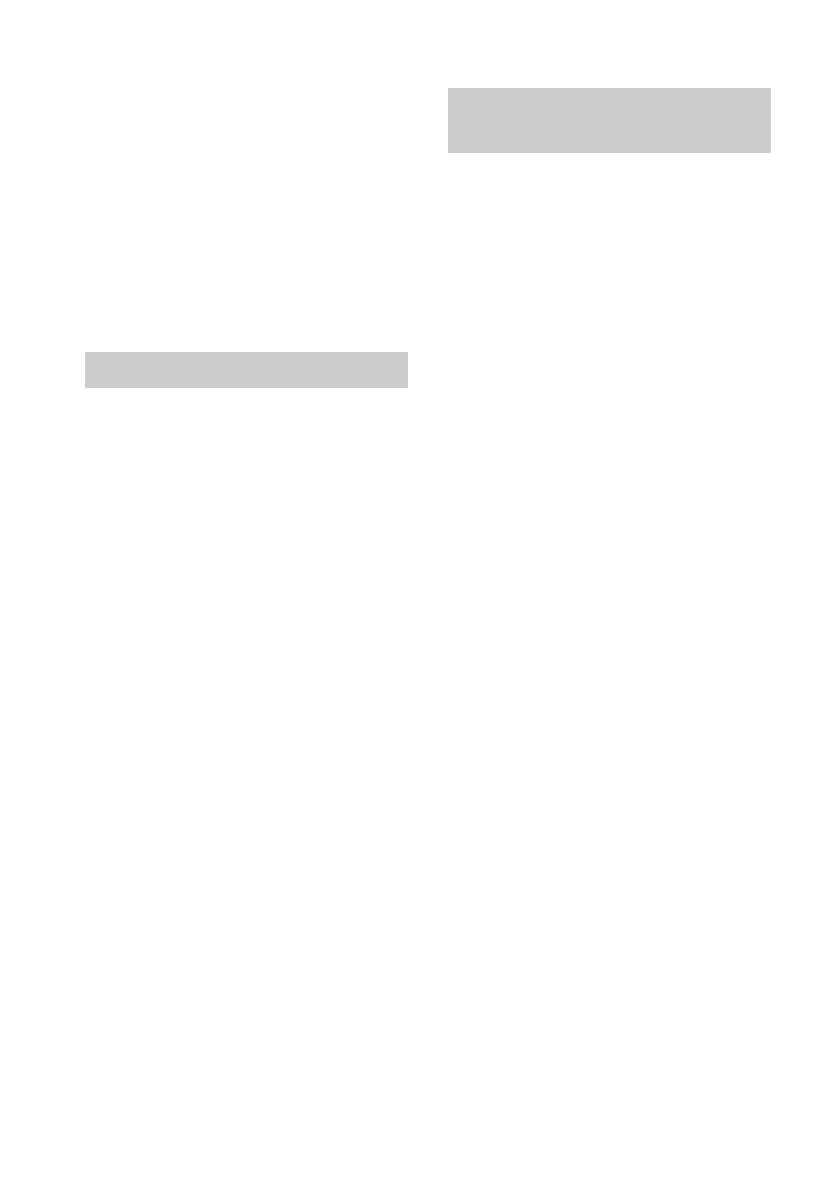
56
ES
por accidente, asegúrese de comprobar el
contenido del “Memory Stick” antes de su
inicialización.
• No se pueden grabar, editar ni eliminar datos
si se desliza la lengüeta de protección contra
escritura a la posición LOCK.
• No adhiera ningún otro material que no sea
la etiqueta suministrada en la posición de la
misma. Cuando adhiera la etiqueta
suministrada, asegúrese de hacerlo en la
posición correcta. Procure que la etiqueta no
sobresalga.
La ranura de la tarjeta de memoria SD del
marco de fotos le permite utilizar lo siguiente:
• Tarjeta de memoria SD
*1
• Tarjeta miniSD, tarjeta microSD
(Hace falta un adaptador.)
*2
• Tarjeta de memoria SDHC
*3
• Tarjeta miniSDHC, tarjeta microSDHC
(Hace falta un adaptador.)
*2
• Tarjeta de memoria estándar MMC
*4
No se garantiza el funcionamiento correcto con
todos los tipos de tarjetas de memoria SD y
tarjetas de memoria estándar MMC.
*1
Se ha comprobado que el marco de fotos funciona
con una tarjeta de memoria SD con una capacidad
de 2 GB o inferior.
*2
Algunos adaptadores de tarjeta disponibles en el
mercado tienen terminales proyectadas en la parte
posterior. Es posible que este tipo de adaptador no
funcione correctamente con el marco de fotos.
*3
Se ha demostrado que el marco de fotos funciona
con una tarjeta de memoria SDHC con una
capacidad de 32 GB o inferior.
*4
Se ha comprobado que el marco de fotos funciona
con una tarjeta de memoria estándar MMC con una
capacidad de 2 GB o inferior.
Notas acerca del uso
• No se pueden leer ni grabar datos protegidos
por derechos de autor.
• Las tarjetas de memoria SDXC no son
compatibles.
• Cuando utilice una tarjeta, compruebe que se
haya insertado en la dirección correcta. La
inserción incorrecta puede causar daños al
marco de fotos.
• Cuando se introduce la tarjeta de memoria,
sólo se insertará una parte, no intente
forzarla ya que esto podría dañar la tarjeta de
memoria y/o el marco de fotos.
• No extraiga la tarjeta de memoria ni apague
el marco de fotos mientras éste lee o escribe
datos, o el indicador de acceso parpadea. De
lo contrario, es posible que no se puedan leer
los datos o que se borren.
• Se recomienda hacer una copia de seguridad
de los datos importantes.
• Es posible que los datos procesados con el
ordenador no se muestren en el marco de
fotos.
• Cuando transporte o almacene una tarjeta,
colóquela en la funda suministrada.
• No toque el terminal de la tarjeta con la
mano ni con un objeto metálico.
• No golpee, doble ni deje caer la tarjeta.
• No desmonte ni modifique la tarjeta.
• No moje la tarjeta.
• No utilice ni almacene la tarjeta en las
siguientes condiciones:
– Ubicaciones que no se ajusten a las
condiciones operativas requeridas como,
por ejemplo, el calor interior de un
automóvil aparcado al sol y/o en verano,
el exterior expuesto a la luz solar directa o
un lugar próximo a una calefacción
– Lugares húmedos o con sustancias
corrosivas
– Lugares sometidos a electricidad estática
o ruidos eléctricos
Tarjeta de memoria SD
Notas acerca del uso de una
tarjeta de memoria

57
ES
Índice
A
Ampliación y reducción del
tamaño de una imagen 36
Archivo asociado 19
C
Características 5
Clasificación de imágenes
35
Conector EXT
INTERFACE 7, 44
Conector mini B USB 7, 45
Conector USB A 7, 44
Conexión
Dispositivo de memoria
USB 44
Dispositivo externo 44
Ordenador 45
Config. BGM de
diapositivas 42
Config. diapositivas 23, 42
Aleatorio 23
Duración del vídeo 23
Efecto 23
Efecto color 24
Intervalo foto 23
Modo visualiz. 24
Config. fecha/hora 11, 42
Config. general 42
Config. idioma(Language)
43
D
Dispositivo de reproducción
30
E
Eliminación de una imagen
32
Encendido/Apagado 10
Exportación de una imagen
31
Extracción de una tarjeta de
memoria 13
F
Formato memoria int. 33, 43
G
Giro de una imagen 37
I
Importación a la memoria
interna 28
Información sistema 43
Inicializar 43
Inicializar los ajustes 43
Interruptor RESET 7, 53
L
Lengüeta de protección
contra escritura 52, 56
Luz de acceso 7, 12
M
Mando a distancia 8, 9
Marcando 34
Mensajes de error 47
Modificación de la
configuración 40
Modo Actualizar 28
Modo de visualización
individual 17
O
ON/OFF automático 38, 42
Avanzado 38, 42
OFF auto. 38, 42
Simple 38, 42
Orden de lista 42
R
Ranura para tarjeta de
memoria 12
Registro de una marca 34
Reproducción de un archivo
de vídeo 20
Reproducción de una
presentación de diapositivas
con música de fondo 25
Requisitos del sistema
Macintosh 45
Windows 45
S
Solución de problemas 49
Sustitución de la pila del
mando a distancia 9
T
Tamaño de importación de
imagen 43
Tarjetas de memoria 12, 55
“Memory Stick” 55
Notas acerca del uso 56
Tarjeta de memoria SD 56
V
Valores predeterminados de
fábrica 41, 42, 43
Visualización de índice 18
Visualización de
información 19
Visualización de
presentación de diapositivas
15
Visualización de reloj y
calendario 16

Sony Corporation
-
 1
1
-
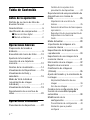 2
2
-
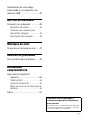 3
3
-
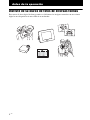 4
4
-
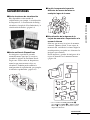 5
5
-
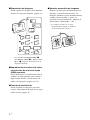 6
6
-
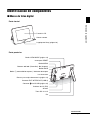 7
7
-
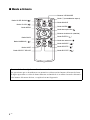 8
8
-
 9
9
-
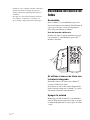 10
10
-
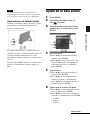 11
11
-
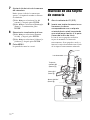 12
12
-
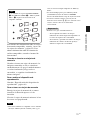 13
13
-
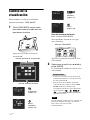 14
14
-
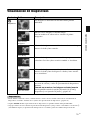 15
15
-
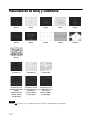 16
16
-
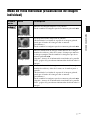 17
17
-
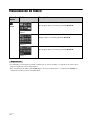 18
18
-
 19
19
-
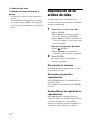 20
20
-
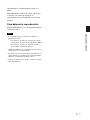 21
21
-
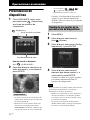 22
22
-
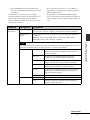 23
23
-
 24
24
-
 25
25
-
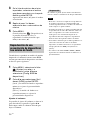 26
26
-
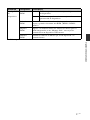 27
27
-
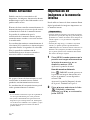 28
28
-
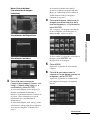 29
29
-
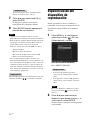 30
30
-
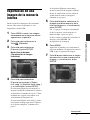 31
31
-
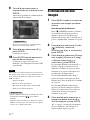 32
32
-
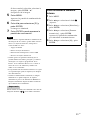 33
33
-
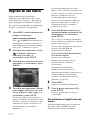 34
34
-
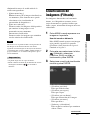 35
35
-
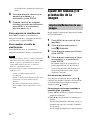 36
36
-
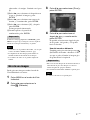 37
37
-
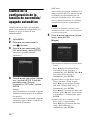 38
38
-
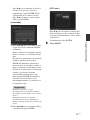 39
39
-
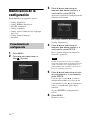 40
40
-
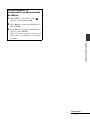 41
41
-
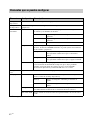 42
42
-
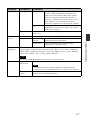 43
43
-
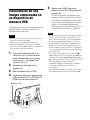 44
44
-
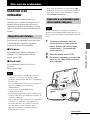 45
45
-
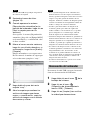 46
46
-
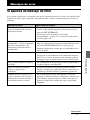 47
47
-
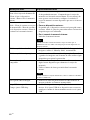 48
48
-
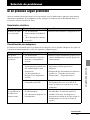 49
49
-
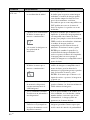 50
50
-
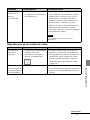 51
51
-
 52
52
-
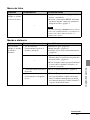 53
53
-
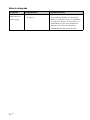 54
54
-
 55
55
-
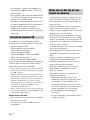 56
56
-
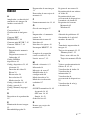 57
57
-
 58
58
Sony DPF-D830 Instrucciones de operación
- Categoría
- Marcos de fotos digitales
- Tipo
- Instrucciones de operación
- Este manual también es adecuado para
Artículos relacionados
-
Sony DPF-A710 Manual de usuario
-
Sony DPF-D710 Instrucciones de operación
-
Sony DPF-E710 Instrucciones de operación
-
Sony DPF-HD1000 Instrucciones de operación
-
Sony DPF-X1000N Instrucciones de operación
-
Sony DPF-D70 Instrucciones de operación
-
Sony DPF-A73 Instrucciones de operación
-
Sony DPF-X85 Instrucciones de operación
-
Sony DPF-D85 Instrucciones de operación
-
Sony DPF-D72N Manual de usuario